Page 1

Priroènik za uporabo telefona
Nokia 6280
9242058
2. izdaja
Page 2

IZJAVA O SKLADNOSTI
NOKIA CORPORATION, izjavlja, da je ta RM-78 v skladu z bistvenimi zahtevami in ostalimi
relevantnimi doloèili direktive 1999/5/ES.
Kopijo izjave o skladnosti najdete na naslovu
http://www.nokia.com/phones/declaration_of_conformity/.
0434
Simbol preèrtanega smetnjaka pomeni, da mora biti na obmoèju Evropske unije
neuporaben izdelek zavr¾en na posebno zbirali¹èe odpadkov. To velja za va¹o
napravo in vso dodatno opremo, oznaèeno s tem simbolom. Teh izdelkov ne zavrzite
med navadne gospodinjske odpadke. Veè lahko izveste v okoljski deklaraciji izdelka
ali informacijah za posamezne dr¾ave na spletnem mestu www.nokia.com.
Copyright © 2006 Nokia. Vse pravice pridr¾ane.
Nobenega dela dokumenta ni dovoljeno razmno¾evati, prena¹ati, distribuirati ali shranjevati
v kakr¹ni koli obliki brez predhodnega pisnega dovoljenja dru¾be Nokia.
US Patent No 5818437 and other pending patents. T9 text input software
Copyright © 1999-2006. Tegic Communications, Inc. All rights reserved.
Nokia, Visual Radio, Nokia Connecting People in Pop-Port so blagovne znamke ali za¹èitene
blagovne znamke dru¾be Nokia Corporation. Druga omenjena imena izdelkov in podjetij
utegnejo biti blagovne znamke ali tr¾na imena njihovih lastnikov.
Nokia tune je zvoèna znamka dru¾be Nokia Corporation.
Includes RSA BSAFE cryptographic or security protocol software from RSA Security.
Java is a trademark of Sun Microsystems, Inc.
This product is licensed under the MPEG-4 Visual Patent Portfolio License (i) for personal and
noncommercial use in connection with information which has been encoded in compliance
with the MPEG-4 Visual Standard by a consumer engaged in a personal and noncommercial
activity and (ii) for use in connection with MPEG-4 video provided by a licensed video
provider. No license is granted or shall be implied for any other use. Additional information
including that relating to promotional, internal and commercial uses may be obtained from
MPEG LA, LLC. See <http://www.mpegla.com>.
Za ta izdelek je izdana licenca v okviru licence MPEG-4 Visual Patent Portfolio License (i) za
osebno in nekomercialno uporabo podatkov, ki jih je po vizualnem standardu MPEG-4 kodiral
potro¹nik za osebno in nekomercialno dejavnost, in (ii) za uporabo video posnetkov v zapisu
MPEG-4, ki so na voljo pri poobla¹èenih ponudnikih video vsebin. Omenjena licenca ne
vkljuèuje, ne izrecno ne vsebovano, nobene druge uporabe, razen zgoraj navedene. Dodatne
Page 3

informacije, vkljuèno s tistimi, ki se nana¹ajo na promocijsko, interno in komercialno
uporabo, lahko dobite pri podjetju MPEG LA, LLC. Obi¹èite stran <http://www.mpegla.com>.
Nokia nenehno razvija svoje izdelke. Nokia si pridr¾uje pravico do sprememb in izbolj¹av vseh
izdelkov, ki so opisani v tem dokumentu, brez predhodne najave.
Pod nobenim pogojem Nokia ne prevzema odgovornosti za kakr¹no koli izgubo podatkov ali
dohodka ali kakr¹no koli posebno, nakljuèno, posledièno ali posredno ¹kodo, ki bi nastala na
kakr¹en koli naèin.
Vsebina tega dokumenta je ponujena "tak¹na, kot je". Razen za to, kar zahteva zakon, ni za
natanènost, zanesljivost ali vsebino tega dokumenta nobenih jamstev, niti izrecnih niti
posrednih, vkljuèno, a ne omejeno na izrecna jamstva za prodajo in pripravnost za doloèen
namen. Nokia si pridr¾uje pravico do spremembe ali umika tega dokumenta kadar koli in brez
predhodnega obvestila.
Nekateri izdelki morda niso na voljo povsod po svetu. Prosimo, preverite pri najbli¾jem
prodajalcu izdelkov Nokia.
Ta izdelek morda vsebuje blago, tehnologijo ali programsko opremo, za katere veljajo izvozna
zakonodaja in uredbe ZDA in drugih dr¾av. Protipravno odstopanje je prepovedano.
9242058/2. izdaja
Page 4

Kazalo
Za va¹o varnost ........................ 6
Splo¹ne informacije ................. 9
Kode za dostop ....................................... 9
Nastavitvena storitev......................... 10
Nalaganje vsebine in aplikacij......... 10
Podpora Nokia in
kontaktni podatki................................ 11
1. Hitri zaèetek ...................... 12
Vstavljanje kartice SIM
in baterije.............................................. 12
Vstavljanje pomnilni¹ke kartice...... 13
Polnjenje baterije................................ 14
Vklop in izklop telefona..................... 15
Zagon brez kartice SIM..................... 16
Odpiranje tipkovnice.......................... 16
Obièajni polo¾aj delovanja ............... 16
2. Va¹ telefon......................... 18
Tipke in deli........................................... 18
Pripravljenost....................................... 19
Zaklepanje tipkovnice........................ 22
3. Klicne funkcije................... 24
Vzpostavljanje glasovnega klica ..... 24
Sprejem ali zavrnitev
glasovnega klica.................................. 25
Mo¾nosti med glasovnim klicem.... 26
Video telefonija................................... 26
Sprejem ali zavrnitev video klica.... 27
Mo¾nosti med video klicem ............. 28
Souporaba videa.................................. 28
4. Pisanje besedila ................. 29
Nastavitve............................................. 29
Predvidevanje vnosa besedila.......... 29
Obièajni naèin pisanja ....................... 30
5. Pomikanje po menijih ....... 31
6. Sporoèila............................. 32
Besedilna sporoèila (SMS)................ 32
Sporoèila SIM....................................... 34
Veèpredstavnostna sporoèila........... 34
Poln pomnilnik..................................... 37
Mape....................................................... 37
Brzojavke............................................... 38
Zvoèna sporoèila ................................. 38
Pomenki (hitra sporoèila).................. 39
E-po¹tna aplikacija............................. 44
Telefonski predal................................. 47
Video sporoèila .................................... 47
Informacijska sporoèila..................... 48
Ukazi za storitve.................................. 48
Brisanje sporoèil.................................. 48
Nastavitve za sporoèila..................... 48
7. Imenik................................. 52
Iskanje vizitke ...................................... 52
Shranjevanje imen in
telefonskih ¹tevilk............................... 52
Shranjevanje ¹tevilk in bele¾k......... 52
Premikanje ali kopiranje vizitk........ 53
Urejanje podrobnosti vizitke............ 53
Brisanje vizitk....................................... 54
Moja prisotnost................................... 54
Naroèena imena.................................. 55
Poslovne vizitke................................... 57
Nastavitve............................................. 57
Skupine .................................................. 57
Hitro klicanje........................................ 57
©tevilke storitev in moje ¹tevilke.... 58
8. Dnevnik klicev.................... 59
9. Nastavitve .......................... 60
Profili...................................................... 60
Teme ....................................................... 61
Toni ......................................................... 61
4
Page 5

Zaslon...................................................... 61
Ura in datum......................................... 63
Moje bli¾njice....................................... 63
Povezovanje .......................................... 65
Klici.......................................................... 71
Telefon.................................................... 72
Dodatna oprema.................................. 73
Konfiguracija......................................... 74
Varnost ................................................... 75
Posodabljanje programske
opreme telefona................................... 76
Obnovitev tovarni¹kih nastavitev.... 77
10.Operaterjev meni ............. 78
11.Galerija.............................. 79
Formatiranje pomnilni¹ke kartice ... 79
12.Predstavnost..................... 80
Kamera.................................................... 80
Predstavnostni predvajalnik ............. 81
Predvajalnik glasbe............................. 82
Radio....................................................... 84
Snemalnik zvoka.................................. 85
Izenaèevalnik........................................ 86
Stereo ¹iritev......................................... 86
13.Pritisni in govori ............. 87
Povezovanje s storitvijo
Pritisni in govori................................... 87
Vzpostavljanje in sprejemanje
klicev Pritisni in govori ...................... 88
Zahteve za povratne klice................. 89
Dodajanje vizitk za
individualne klice................................. 90
Kanali Pritisni in govori ..................... 91
Nastavitve Pritisni in govori............. 92
14.Pripomoèki........................ 94
Budilka.................................................... 94
Koledar.................................................... 95
Opravila.................................................. 96
Bele¾ke.................................................... 96
Kalkulator .............................................. 96
Od¹tevalnik èasa.................................. 97
©toparica................................................ 97
15.Aplikacije ......................... 99
Igre........................................................... 99
Zbirka...................................................... 99
16.Splet ............................... 101
Osnovni koraki za dostop do
storitev in njihovo uporabo ........... 101
Nastavitev brskalnika...................... 101
Povezovanje s storitvijo.................. 102
Brskanje po straneh......................... 102
Zaznamki............................................. 103
Nastavitve videza............................. 104
Varnostne nastavitve....................... 105
Nastavitve za nalaganje ................. 105
Prejeta sporoèila storitev ............... 106
Zaèasni pomnilnik............................ 106
Za¹èita brskalnika............................. 107
17.Storitve SIM................... 109
18.Povezovanje z
raèunalnikom 110
Nokia PC Suite................................... 110
EGPRS, HSCSD, CSD in UMTS........ 110
Uporaba aplikacij za
podatkovno komunikacijo.............. 110
19.Informacije o bateriji .... 111
Polnjenje in praznjenje ................... 111
Smernice za preverjanje
pristnosti baterij Nokia................... 112
Nega in vzdr¾evanje............ 114
Dodatni varnostni
napotki................................. 115
Stvarno kazalo..................... 119
5
Page 6

Za va¹o varnost
Za va¹o varnost
Preberite te preproste smernice. Neupo¹tevanje navodil je lahko nevarno ali
protizakonito. Èe ¾elite veè informacij, preberite cel priroènik za uporabo.
VARNO VKLAPLJANJE
Ne vklapljajte telefona, èe je uporaba mobilnega telefona
prepovedana ali èe lahko povzroèi interferenco ali nevarnost.
PROMETNA VARNOST JE NA PRVEM MESTU
Upo¹tevajte vso dr¾avno zakonodajo. Med vo¾njo imejte vedno
proste roke, da boste lahko upravljali vozilo. Misliti morate predvsem
na varnost na cesti.
INTERFERENCA
Vsi mobilni telefoni so obèutljivi za interferenco, ki lahko moti
njihovo delovanje.
IZKLAPLJANJE V BOLNI©NICAH
Upo¹tevajte prepovedi. Izklopite telefon v bli¾ini medicinske opreme.
IZKLAPLJANJE V LETALU
Upo¹tevajte prepovedi. Brez¾iène naprave lahko v letalih povzroèijo
interferenco.
IZKLAPLJANJE PRI NATAKANJU GORIVA
Telefona ne uporabljajte na bencinski èrpalki. Ne uporabljajte ga
blizu goriv ali kemikalij.
IZKLAPLJANJE V BLI®INI RAZSTRELJEVANJA
Upo¹tevajte prepovedi. Telefona ne uporabljajte tam, kjer poteka
razstreljevanje.
RAZSODNA UPORABA
Izdelek uporabljajte samo v normalnem polo¾aju, kakor je razlo¾eno v
prilo¾eni dokumentaciji. Ne dotikajte se antene po nepotrebnem.
STROKOVNI SERVIS
Ta izdelek sme vgraditi ali popravljati samo usposobljeno osebje.
DODATNA OPREMA IN BATERIJE
Uporabljajte samo odobreno dodatno opremo in baterije. Ne
priklapljajte nezdru¾ljivih naprav.
6
Page 7

Za va¹o varnost
NEPREPUSTNOST ZA VODO
Va¹ telefon ni neprepusten za vodo. Skrbite, da bo vedno suh.
VARNOSTNE KOPIJE
Ne pozabite prepisati ali narediti varnostnih kopij vseh pomembnih
informacij, shranjenih v telefonu.
POVEZOVANJE Z DRUGIMI NAPRAVAMI
Pri povezovanju s katero koli drugo napravo preberite podrobna
varnostna navodila v priroèniku zanjo. Ne priklapljajte nezdru¾ljivih
naprav.
KLICI V SILI
Telefon mora biti vklopljen in v dosegu signala omre¾ja. Pritisnite
tipko za konec, kolikor krat je treba, da se zaslon zbri ¹e in se prika¾e
zaèetni zaslon. Vtipkajte ¹tevilko za klice v sili in pritisnite klicno
tipko. Povejte, kje ste. Klica ne konèajte, dokler vam tega ne dovoli
klicana slu¾ba.
■ O va¹i napravi
Mobilna naprava, opisana v tem priroèniku, je odobrena za uporabo v omre¾jih
EGSM 900, GSM 1800 in 1900 ter WCDMA2100. Veè informacij o omre¾jih lahko
dobite pri ponudniku storitev.
Pri uporabi funkcij te naprave upo¹tevajte vse zakone ter spo¹tujte zasebnost in
osebne pravice drugih.
Pri fotografiranju in snemanju ter uporabi fotografij in video posnetkov spo¹tujte
zakone in krajevne obièaje, pa tudi zasebnost in osebne pravice drugih.
Opozorilo: Naprava mora biti vklopljena, èe ¾elite uporabljati katero
koli njeno funkcijo, razen budilke. Naprave ne vklapljajte, kadar lahko
uporaba brez¾iènih naprav povzroèi interferenco ali nevarnost.
■ Omre¾ne storitve
Da bi telefon lahko uporabljali, morate imeti dostop do storitve ponudnika
mobilnih storitev. Delovanje mnogih funkcij te naprave je odvisno od delovanja
funkcij mobilnega omre¾ja. Te omre¾ne storitve morda ne bodo na voljo v vseh
omre¾jih ali pa se boste morali, èe jih boste hoteli uporabljati, nanje posebej
naroèiti pri ponudniku storitev. Va¹ ponudnik storitev vam bo morda moral dati
dodatna navodila in informacije o stro¹kih. Nekatera omre¾ja imajo lahko
omejitve, ki vplivajo na uporabo omre¾nih storitev. Nekatera omre¾ja na primer
ne podpirajo vseh storitev ali znakov nekaterih jezikov.
7
Page 8

Za va¹o varnost
Va¹ ponudnik storitev je morda zahteval izklop ali onemogoèil vklop nekaterih
funkcij v va¹i napravi. V tem primeru v meniju naprave ne bodo prikazane.
Naprava je bila morda tudi posebej nastavljena. To lahko vkljuèuje spremembe
imen in vrstnega reda menijev ter spremembe ikon. Veè informacij lahko dobite
pri ponudniku storitev.
Ta naprava podpira protokole WAP 2.0 (HTTP in SSL), ki delujejo prek protokolov
TCP/IP. Za nekatere funkcije te naprave, na primer veèpredstavnostna sporoèila
(MMS), brskalnik, e-po¹to, hitra sporoèila (pomenke), imenik z zaznavanjem
prisotnosti, sinhronizacijo na daljavo in nalaganje vsebine z uporabo brskalnika
ali storitve MMS, je potrebna omre¾na podpora za te tehnologije.
■ Skupni pomnilnik
Naslednje funkcije te naprave si lahko delijo pomnilnik: galerija, imenik,
besedilna, veèpredstavnostna in hitra sporoèila (pomenki), e-po¹ta, koledar,
opravila, igre in aplikacije Java
lahko zmanj¹a kolièino pomnilnika, ki je na voljo drugim funkcijam, ki uporabljajo
skupni pomnilnik. Èe na primer shranite mnogo aplikacij Java, lahko zasedete ves
razpolo¾ljivi pomnilnik. Èe poskusite uporabiti drugo funkcijo, ki uporablja skupni
pomnilnik, lahko naprava prika¾e sporoèilo, da je pomnilnik poln. V tem primeru
najprej zbri¹ite nekaj podatkov ali vnosov, shranjenih v funkcijah, ki uporabljajo
skupni pomnilnik. Nekatere funkcije, na primer besedilna sporoèila, imajo lahko
poleg pomnilnika v skupni rabi ¹e doloèeno kolièino pomnilnika, dodeljeno samo
njim.
TM
ter bele¾ke. Uporaba ene ali veè teh funkcij
■ Dodatna oprema
Nekaj koristnih napotkov v zvezi z dodatno opremo.
• Poskrbite, da oprema ne bo v dosegu otrok.
• Ko izklapljate napajalni kabel katere koli dodatne opreme, primite in
potegnite vtiè, ne kabla.
• Redno preverjajte, ali je oprema v vozilu pravilno name¹èena in ali pravilno
deluje.
• Namestitev zapletene opreme za vozilo sme izvesti samo strokovno
usposobljeno osebje.
8
Page 9

Splo¹ne informacije
Splo¹ne informacije
■ Kode za dostop
Za¹èitna koda
S pet- do desetmestno za¹èitno kodo lahko prepreèite nepoobla¹èeno
uporabo telefona. Tovarni¹ko je nastavljena na 12345. Èe jo ¾elite
spremeniti in telefon nastaviti tako, da jo bo zahteval, glejte Varnost na
strani 75.
Èe petkrat zaporedoma vpi¹ete napaèno za¹èitno kodo, bo telefon prezrl
nadaljnje vnose kode. Poèakajte 5 minut in poskusite znova.
Kode PIN
S kodo PIN (Personal Identification Number) in kodo UPIN (Universal
Personal Identification Number) (4 do 8 ¹tevilk) lahko prepreèite
nepoobla¹èeno uporabo kartice SIM. Glejte Varnost na strani 75. Kodo
PIN obièajno dobite skupaj s kartico SIM. Telefon nastavite tako, da jo bo
zahteval ob vsakem vklopu.
©tiri- do osemmestno kodo PIN2, ki je prilo¾ena nekaterim karticam SIM,
potrebujete za uporabo nekaterih funkcij.
Kodo PIN za modul potrebujete za dostop do informacij v za¹èitnem
modulu. Glejte Za¹èitni modul na strani 107. Kodo PIN za modul dobite
skupaj s kartico SIM, èe ta vsebuje za¹èitni modul.
Koda PIN za podpisovanje je namenjena digitalnemu podpisovanju.
Glejte Digitalno podpisovanje na strani 108. Kodo PIN za podpisovanje
dobite skupaj s kartico SIM, èe ta vsebuje za¹èitni modul.
Kode PUK
Z osemmestno kodo PUK (personal unblocking key) in kodo UPUK
(universal personal unblocking key) odblokirate blokirano kodo (U)PIN.
Kodi obièajno dobite s kartico SIM. Èe ju niste, se obrnite na ponudnika
storitev.
9
Page 10
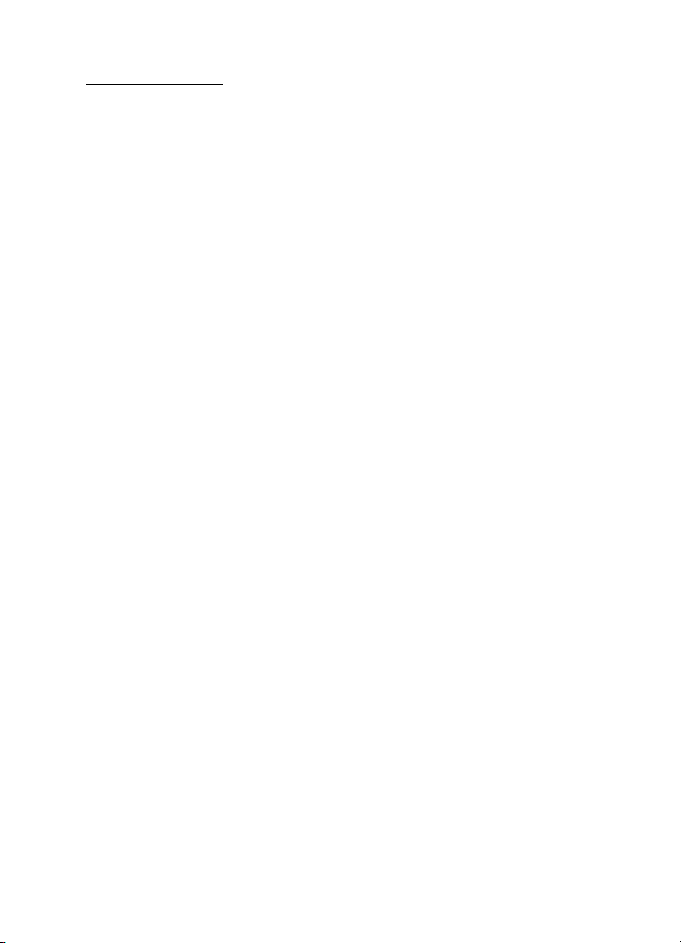
Splo¹ne informacije
Geslo za zapore
©tirimestno geslo za zapore potrebujete za uporabo funkcije Zapore
klicev. Glejte Varnost na strani 75. Geslo lahko dobite pri ponudniku
storitev. Èe trikrat zaporedoma vpi¹ete napaèno geslo za zapore, se
geslo blokira. Obrnite se na mobilnega operaterja ali ponudnika storitev.
■ Nastavitvena storitev
Da boste lahko uporabljali veèpredstavnostna sporoèila, pomenke in
prisotnost, storitev Pritisni in govori, e-po¹tno aplikacijo, sinhronizacijo,
brskalnik in pretakanje vsebine, mora biti telefon ustrezno nastavljen.
Nastavitve lahko prejmete v nastavitvenem sporoèilu in jih shranite v
telefon. Veè informacij o razpolo¾ljivosti storitev lahko dobite pri
mobilnem operaterju, ponudniku storitev ali najbli¾jem prodajalcu
izdelkov znamke Nokia.
Ko prejmete nastavitveno sporoèilo, se nastavitve samodejno shranijo in
vkljuèijo, ali pa se prika¾e obvestilo Prejete nastavitve konfiguracije.
Èe jih ¾elite shraniti, izberite Prika¾i > Shrani. Èe telefon zahteva
Vpi¹ite PIN za nastavitve:, vnesite kodo PIN za nastavitve in izberite OK.
Kodo PIN lahko dobite pri ponudniku storitev, ki vam je priskrbel
nastavitve.
Èe nastavitve ¹e niso shranjene, se te shranijo kot privzeti nastavitveni
niz. Drugaèe telefon vpra¹a Vkljuèim shranjene nastavitve
konfiguracije?.
Èe ¾elite prejete nastavitve zavreèi, izberite Prika¾i > Zavrzi.
■ Nalaganje vsebine in aplikacij
V telefon boste morda lahko nalo¾ili novo vsebino, na primer teme
(omre¾na storitev). Izberite funkcijo za nalaganje (na primer v meniju
Galerija). Informacije o dostopu do te funkcije so v ustreznih opisih
menijev.
Morda boste lahko nalo¾ili tudi posodobitve programske opreme
telefona (omre¾na storitev). Glejte Telefon na strani 72, Posodobitve
telefona.
10
Page 11

Splo¹ne informacije
Informacije o razpolo¾ljivosti, ceni in tarifah razliènih storitev lahko
dobite pri ponudniku storitev.
Pomembno: Uporabljajte samo storitve, ki jim zaupate ter ki omogoèajo
zadostno varnost in za¹èito pred ¹kodljivo programsko opremo.
■ Podpora Nokia in kontaktni podatki
Na naslovu www.nokia.com/support ali krajevnem spletnem mestu
Nokia poi¹èite najnovej¹o razlièico tega priroènika, dodatne informacije,
datoteke za nalaganje in storitve, povezane z va¹im izdelkom Nokia.
Na spletnem mestu lahko dobite informacije o uporabi izdelkov in
storitev Nokia. Èe potrebujete podporo slu¾be za pomoè uporabnikom,
poglejte na seznam centrov Nokia na spletni strani
www.nokia.com/customerservice.
Èe potrebujete vzdr¾evalne storitve, poi¹èite naslov najbli¾jega
servisnega centra Nokia na spletni strani www.nokia.com/repair.
11
Page 12

Hitri zaèetek
1. Hitri zaèetek
■ Vstavljanje kartice SIM in baterije
Pred odstranitvijo baterije napravo vedno izklopite in jo loèite od polnilnika.
Vse kartice SIM hranite nedosegljive majhnim otrokom.
Informacije o razpolo¾ljivosti in uporabi storitev SIM dobite pri izdajatelju kartice
SIM, tj. pri ponudniku storitev, mobilnem operaterju ali drugih prodajalcih
izdelkov mobilne telefonije.
Ta naprava je namenjena uporabi z baterijo BP-6M.
Kartico SIM in njene prikljuèke lahko s praskami in zvijanjem
po¹kodujete, zato jo uporabljajte, vstavljajte in odstranjujte pazljivo.
1. Hrbtno stran telefona obrnite proti
sebi, hrbtni pokrovèek pa potisnite in
snemite s telefona (1).
2. Baterijo odstranite tako, da jo
dvignete, kot je prikazano (2).
3. Dr¾alo kartice SIM sprostite tako, da
previdno povleèete zapiralo in ga
odprete (3).
12
Page 13

Hitri zaèetek
4. Kartico SIM vstavite v njeno dr¾alo
(4). Poskrbite, da bo vstavljena
pravilno (1) in da bodo njeni zlati
prikljuèki obrnjeni navzdol.
Zaprite dr¾alo za kartico SIM (2) in
ga pritisnite, da se zaskoèi.
5. Znova vstavite baterijo (5).
6. Hrbtni pokrovèek potisnite na
ustrezno mesto (6).
■ Vstavljanje pomnilni¹ke kartice
Na prilo¾eni pomnilni¹ki kartici miniSD so ¾e shranjeni
toni zvonjenja, teme, melodije in slièice. Èe kartico
zamenjate ali zbri¹ete vsebino z nje, nekatere funkcije
morda ne bodo veè pravilno delovale.
S to napravo uporabljajte samo zdru¾ljive pomnilni¹ke kartice miniSD. Druge
pomnilni¹ke kartice, na primer pomanj¹ane pomnilni¹ke kartice MMC, se ne
prilegajo v re¾o in niso zdru¾ljive s to napravo. Uporaba nezdru¾ljive pomnilni¹ke
kartice lahko poleg kartice po¹koduje tudi napravo in na nezdru¾ljivi kartici
shranjene podatke.
Uporabljajte samo kartice miniSD, ki jih je dru¾ba Nokia odobrila za uporabo s to
napravo. Nokia upo¹teva odobrene industrijske standarde za pomnilni¹ke kartice,
vendar vsi izdelki drugih znamk morda ne bodo popolnoma zdru¾ljivi s to
napravo. Uporaba pomnilni¹ke kartice, ki je Nokia ni odobrila, lahko poleg kartice
po¹koduje tudi napravo in na nezdru¾ljivi kartici shranjene podatke.
13
Page 14
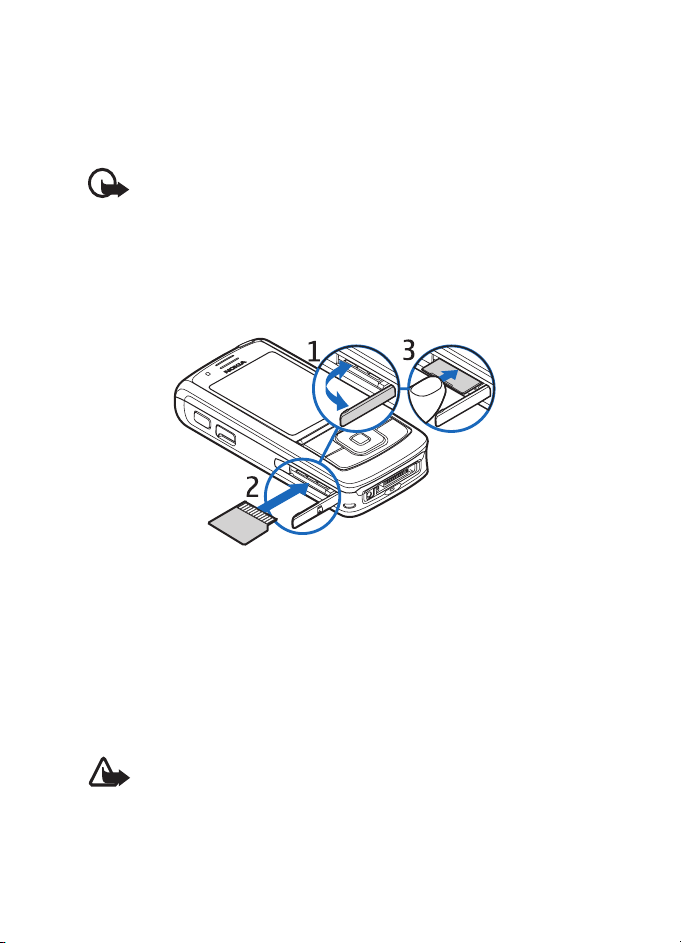
Hitri zaèetek
Pomnilni¹ko kartico lahko uporabljate za raz¹iritev pomnilnika Galerija.
Glejte Galerija na strani 79.
Pomnilni¹ko kartico lahko vstavite ali zamenjate, ne da bi izklopili
telefon.
Pomembno: Pomnilni¹ke kartice ne odstranjujte med tem, ko naprava
uporablja podatke na njej. Odstranitev kartice med delovanjem lahko
po¹koduje pomnilni¹ko kartico, napravo ali na kartici shranjene
podatke.
Èe ¾elite vstaviti pomnilni¹ko kartico, odprite vrata re¾e za pomnilni¹ko
kartico (1). Pomnilni¹ko kartico vstavite v njeno dr¾alo (2). Vstavljena
mora biti pravilno; zlate prikljuèke mora imeti obrnjene navzgor, da se
bo zaskoèila v dr¾alo (3). Zaprite dr¾alo za pomnilni¹ko kartico.
Na pomnilni¹ko kartico lahko shranjujete veèpredstavnostne datoteke,
kot so video in zvoèni posnetki ter slike v meniju Galerija.
Navodila za formatiranje pomnilni¹ke kartice so v razdelku Formatiranje
pomnilni¹ke kartice na strani 79.
■ Polnjenje baterije
Pred uporabo s to napravo vedno preverite oznako modela polnilnika. Naprava je
namenjena uporabi s polnilniki AC-4, AC-1, AC-3 in DC-4.
Opozorilo: Uporabljajte samo baterije, polnilnike in opremo, ki jih je
dru¾ba Nokia odobrila za uporabo s tem modelom. Uporaba kak¹nih
drugih vrst lahko iznièi garancijo in mo¾nost zamenjave ter je lahko
nevarna.
14
Page 15

Hitri zaèetek
Glede razpolo¾ljivosti odobrene dodatne opreme se posvetujte s poobla¹èenim
prodajalcem. Ko izklapljate napajalni kabel katere koli dodatne opreme, primite in
potegnite vtiè, ne kabla.
1. Polnilnik prikljuèite v elektrièno
vtiènico.
2. Napajalni kabel polnilnika prikljuèite
na adapter za polnilnik CA-44,
adapter pa v vtiènico na spodnji
strani telefona.
Èe je baterija popolnoma prazna, utegne trajati nekaj minut, preden
se bo na zaslonu izpisalo obvestilo o polnjenju in preden boste lahko
klicali.
Èas polnjenja je odvisen od uporabljene baterije in polnilnika. Baterija
BP-6M z litijevimi ioni se na primer s polnilnikom AC-4 polni pribli¾no
uro in 45 minut, ko je telefon v pripravljenosti.
■ Vklop in izklop telefona
Opozorilo: Ne vklapljajte telefona, èe je uporaba mobilnega telefona
prepovedana ali èe lahko povzroèi interferenco ali nevarnost.
Pridr¾ite tipko za vklop/izklop, kot je prikazano.
Èe telefon zahteva kodo (U)PIN, jo vnesite in izberite
OK.
Telefon lahko vklopite v predstavitvenem naèinu, tudi
èe kartica SIM ni vstavljena. V tem naèinu so na voljo
vse funkcije, ki niso odvisne od omre¾ja, in lahko klièete
v sili.
Nastavljanje ure, èasovnega pasu in
datuma
Vnesite lokalni èas, izberite èasovni pas svoje lokacije glede na razliko od
srednjega èasa po Greenwichu (GMT) in vnesite datum. Glejte Ura in
datum na strani 63.
15
Page 16

Hitri zaèetek
Storitev Plug and play
Ko telefon prviè vklopite in je v stanju pripravljenosti, bo morda
zahteval, da od ponudnika storitev prenesete nastavitve (omre¾na
storitev), kar lahko sprejmete ali zavrnete. Glejte Pov. s podporo pri
ponud. v razdelkih Konfiguracija na strani 74 in Nastavitvena storitev na
strani 10.
■ Zagon brez kartice SIM
Èe ¾elite telefon zagnati brez kartice SIM, potrdite vpra¹anje Naj se
telefon za¾ene brez kartice SIM?. Nato uporabljajte funkcije, za katere ni
potrebna kartica SIM.
■ Odpiranje tipkovnice
Tipkovnico odprete tako, da drsni pokrovèek potisnete,
kot je prikazano.
■ Obièajni polo¾aj delovanja
Telefon uporabljajte samo v obièajnem polo¾aju
delovanja.
Ta naprava ima vgrajeno notranjo anteno.
16
Page 17

Opomba: Tako kakor pri vseh drugih
radiooddajnih napravah se antene ne dotikajte
po nepotrebnem, ko je naprava vklopljena.
Dotikanje antene vpliva na kakovost signalov in
lahko povzroèi, da naprava deluje z veèjo moèjo,
kot bi bila potrebna. Med uporabo naprave se ne
dotikajte predela antene, sicer bo antena
delovala slab¹e, pa tudi baterija se bo izpraznila
hitreje.
Hitri zaèetek
17
Page 18

Va¹ telefon
2. Va¹ telefon
■ Tipke in deli
1. Tipka za vklop/izklop
2. Tipki za glasnost
3. Ogledalo
4. Objektiv kamere
5. Luèka za kamero
6. Spro¾ilec kamere
7. Sprednja kamera
8. Slu¹alka
9. Leva, srednja in desna izbirna
tipka
10.©tirismerna tipka za pomikanje
11.Klicna tipka
12.Tipka za konec
13.©tevilske tipke
14.Tipka Pritisni in govori
15.Infrardeèi vmesnik
16.Re¾a za pomnilni¹ko
kartico
17.Prikljuèek za polnilnik
18.Prikljuèek za dodatno
opremo
18
Page 19
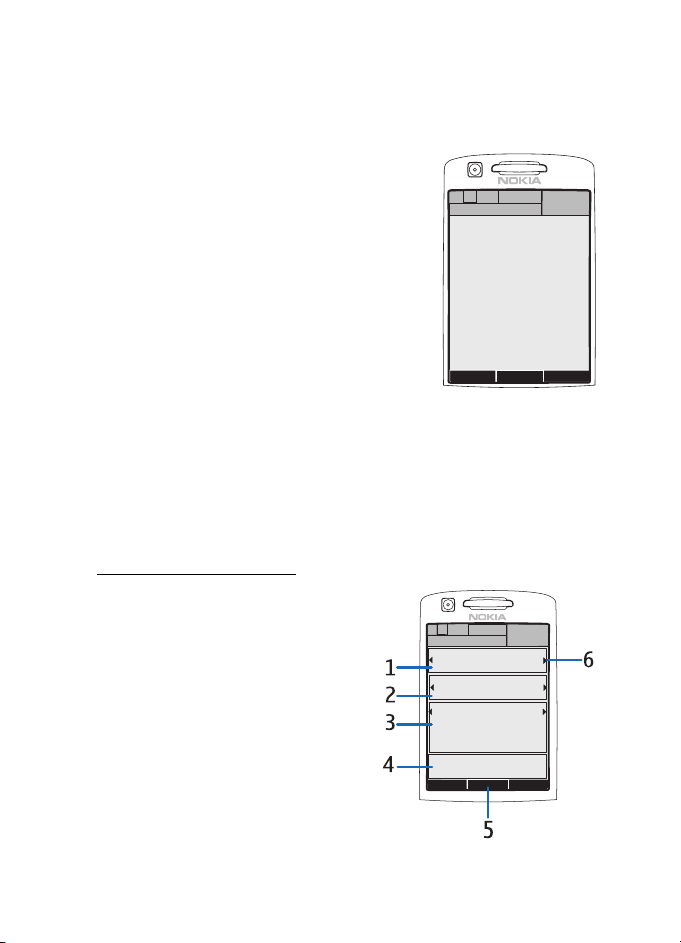
Va¹ telefon
■ Pripravljenost
Kadar je telefon pripravljen za uporabo in uporabnik ¹e ni nièesar vpisal,
pravimo, da je telefon v pripravljenosti.
•Znak UMTS (1)
• Moè signala mobilnega omre¾ja (2)
• Stopnja napolnjenosti baterije (3)
•Kazalniki (4)
• Ime omre¾ja ali operaterjev logotip (5)
•Ura (6)
•Zaslon (7)
• Leva izbisrna tipka (8) odpre Bli¾njice ali
drugo izbrano funkcijo. Glejte Leva izbirna
tipka na strani 64.
• Srednja izbirna tipka (9) odpre Meni.
• Desna izbirna tipka (10) je lahko bli¾njica Imena, s katero dostopate
do seznama vizitk v meniju Imenik, operaterjevo ime za dostop do
spletnega mesta, ki ga je doloèil operater, ali bli¾njica do izbrane
funkcije. Glejte Desna izbirna tipka na strani 64.
Aktivna pripravljenost
V aktivni pripravljenosti zaslon
telefona prikazuje loèena okna z
vsebino, kot so bli¾njice (1), zvoène
funkcije (2), koledar (3) in
uporabnikova bele¾ka (4). Èe ¾elite
nastaviti prikaz aktivne pripravljenosti,
glejte Aktivna pripravljenost v razdelku
Nastavitve pripravljenosti na strani 62.
Ko aktivna pripravljenost miruje, lahko
dostopate do strukture menijev tako,
da izberete Meni (5). Do funkcij
3
2
1
4
5
8
6
7
9
10
19
Page 20

Va¹ telefon
aktivne pripravljenosti dostopate tako, da pritisnete navigacijsko tipko
navzgor ali navzdol.
Navodila za zamenjavo tipke za dostop do navigacijskega naèina so v
odstavku Omogoèanje akt. priprav. v razdelku Nastavitve pripravljenosti
na strani 62. Ko so prikazane pu¹èice (6), se lahko premikate po
predmetu v levo in desno.
Vsebina v navigacijskem naèinu
Vrstica bli¾njic – Bli¾njico izberete tako, da se z levo ali desno
navigacijsko tipko pomaknete do ¾elene funkcije in jo izberete.
Èe ¾elite zamenjati ali razvrstiti bli¾njice v navigacijskem naèinu,
izberite Mo¾nosti > Aktivna pripravljenost > Moja aktiv.
pripravljenost > Mo¾nosti > Prilagodi > Mo¾nosti > Izberi povezave ali
Uredi povezave.
Zvoène aplikacije – Radio ali predvajalnik glasbe vkljuèite tako, da se
pomaknete do ¾elene aplikacije in jo izberete. Pomaknite se levo ali
desno, da bi zamenjali radijsko postajo ali skladbo v predvajalniku. Èe
¾elite zaèeti iskanje radijskih postaj, pridr¾ite levo ali desno tipko za
pomikanje.
Koledar – Izberite prikaz ¾elene bele¾ke za dana¹nji dan. Èe si ¾elite
ogledati bele¾ke za prej¹nji ali naslednji dan, se pomaknite levo ali
desno.
Moja bele¾ka – Bele¾ko ustvarite tako, da izberete okno za vsebino,
napi¹ete besedilo in ga shranite.
Moja prisotnost – Èe ¾elite spremeniti svoje informacije o prisotnosti,
izberite ustrezni element menija.
Od¹tevalnik – To mo¾nost izberite, èe ¾elite zagnati od¹tevalnik.
Prika¾eta se preostali èas in bele¾ka.
Splo¹ni kazalci – Prikaz znakov v pripravljenosti, kot so datum,
informacije o celici, info sporoèila, ime privzete skupine PG in indeks
zaprte uporabni¹ke skupine. Datum je prikazan, èe koledar ni med
izbrano vsebino aktivne pripravljenosti.
20
Page 21

Va¹ telefon
Bli¾njice v pripravljenosti
• Seznam klicanih ¹tevilk odprete tako, da enkrat pritisnete klicno
tipko. Glejte Vzpostavljanje glasovnega klica na strani 24.
• Èe imate v telefonu shranjeno ¹tevilko telefonskega predala
(omre¾na storitev), pridr¾ite tipko 1, da bi jo poklicali.
• Èe ¾elite dostopati do ¹tevilk za video po¹to, pridr¾ite tipko 2.
• Spletni brskalnik za¾enete tako, da pridr¾ite tipko 0.
• Èe ¾elite nastaviti bli¾njice do funkcij za navigacijsko tipko, glejte
Navigacijska tipka v razdelku Moje bli¾njice na strani 63.
• Èe ¾elite zamenjati profil, odprite seznam profilov tako, da na kratko
pritisnete tipko za vklop/izklop. Pomaknite se do ¾elenega profila in
ga izberite.
Ohranjevalnik zaslona
Èe ¾elite nastaviti ohranjevalnik zaslona, ki varèuje z energijo, na
Vkljuèeno, glejte Varèevanje z baterijo v razdelku Zaslon na strani 61.
Znaki na zaslonu
V mapi Prejeta sporoèila imate neprebrana sporoèila.
V mapi V po¹iljanju imate neodposlana ali preklicana sporoèila
ali tak¹na, ki jih ni bilo mogoèe poslati.
Telefon je zapisal neodgovorjen klic.
/ Telefon je povezan s storitvijo za pomenke, stanje dostopnosti je
"na zvezi" ali "brez povezave".
Povezani ste s storitvijo za pomenke in prejeli ste eno ali veè
hitrih sporoèil.
Tipkovnica je zaklenjena.
Telefon ne bo zvonil ob dohodnem klicu ali besedilnem
sporoèilu. Glejte tudi Toni na strani 61.
Budilka je nastavljena na Vkljuèena.
21
Page 22

Va¹ telefon
Od¹tevalnik èasa je zagnan.
V ozadju poteka merjenje èasa s ¹toparico.
/ Telefon je prijavljen v omre¾je GPRS, EGPRS ali WCDMA.
/ Vzpostavljena je paketna podatkovna povezava.
/ Paketna podatkovna povezava je prekinjena (zadr¾ana), na
primer èe vas je med klicno paketno povezavo kdo poklical ali
ste vi koga poklicali.
Ta znak je neprekinjeno prikazan, ko je vzpostavljena infrardeèa
povezava.
Vzpostavljena je povezava Bluetooth.
Èe imate dve telefonski liniji, je izbrana druga linija.
Vsi dohodni klici bodo preusmerjeni na drugo telefonsko
¹tevilko.
Zvoènik je vklopljen ali pa je na telefon prikljuèeno glasbeno
stojalo.
Klici so omejeni na zaprto uporabni¹ko skupino.
Izbran je èasovno omejen profil.
, , ali
Na telefon so prikljuèeni slu¹alke, oprema za prostoroèno
telefoniranje, komplet za slu¹ni aparat ali glasbeno stojalo.
ali Povezava s storitvijo Pritisni in govori je aktivna ali zadr¾ana.
■ Zaklepanje tipkovnice
Da bi prepreèili nenamerno pritiskanje tipk, zaklenite tipkovnico
telefona tako, da izberete Meni ter v treh sekundah in pol pritisnete
tipko *, ali pa zaprite drsnik in izberite Zakleni.
Tipkovnico odklenete tako, da odprete drsnik ali izberete Odkleni > OK.
Èe je drsnik odprt, izberite Odkleni ter v sekundi in pol pritisnite tipko *.
22
Page 23

Va¹ telefon
Èe je Varn. zaklep. tipkovnice nastavljeno na Vkljuèeno, izberite Odkleni,
pritisnite * in vnesite za¹èitno kodo.
Kadar je tipkovnica zaklenjena, lahko sprejemate klice tako, da pritisnete
klicno tipko. Ko klic konèate ali zavrnete, se tipkovnica samodejno znova
zaklene.
Informacije o nastavitvah Samod. zaklep. tipkovnice in Varn. zaklep.
tipkovnice so v razdelku Telefon na strani 72.
Uradno ¹tevilko za klice v sili, ki je programirana v napravo, lahko morda
poklièete, tudi èe je tipkovnica zaklenjena.
23
Page 24

Klicne funkcije
3. Klicne funkcije
■ Vzpostavljanje glasovnega klica
1. Vnesite telefonsko ¹tevilko skupaj z omre¾no skupino.
Pri mednarodnih klicih vnesite mednarodno predpono tako, da
dvakrat pritisnete tipko * (znak + nadomesti mednarodno izhodno
kodo), potem vnesite ¹e kodo dr¾ave, omre¾no ¹tevilko po potrebi
brez prve nièle in telefonsko ¹tevilko.
2. ©tevilko poklièete tako, da pritisnete klicno tipko.
3. S tipko za konec konèate klic ali prekinete poskus klica.
Navodila za konèanje klicev z zapiranjem drsnika so v odstavku
Upravlj. klicev z drsnikom v razdelku Klici na strani 71.
Èe ¾elite poiskati ime in telefonsko ¹tevilko, ki ste ju shranili v Imenik,
glejte Iskanje vizitke na strani 52. ©tevilko poklièete tako, da pritisnete
klicno tipko.
Seznam zadnjih klicanih ¹tevilk odprete tako, da v pripravljenosti enkrat
pritisnete klicno tipko. Èe ¾elite neko ¹tevilko poklicati, izberite ¹tevilko
ali ime in pritisnite klicno tipko.
Hitro klicanje
Tipkam od 3 do 9 lahko dodelite telefonske ¹tevilke za hitro klicanje.
Glejte Hitro klicanje na strani 57. ©tevilko lahko potem poklièete na
naslednje naèine:
• Pritisnite ustrezno tipko za hitro klicanje in nato klicno tipko.
• Èe je funkcija Hitro klicanje nastavljena na Vkljuèeno, dr¾ite ustrezno
tipko za hitro klicanje, dokler telefon ne zaène klicati. Glejte Klici na
strani 71.
24
Page 25

Klicne funkcije
Napredno glasovno klicanje
Poklièete lahko tako, da pridr¾ite izbirno tipko Imena in izgovorite ime
¾elene osebe. Telefon bo vsaki vizitki samodejno dodelil navidezno
glasovno oznako.
Klicanje z glasovnim izbiranjem
Èe je zagnana aplikacija, ki po¹ilja ali prejema podatke po paketni
povezavi, jo pred glasovnim klicanjem zaprite. V omre¾jih WCDMA je
mogoèe hkrati po¹iljati govor in podatke.
Glasovni ukazi so odvisni od jezika. Nastavitev jezika je opisana v
odstavku Jezik predvajanja govora v razdelku Telefon na strani 72.
Opomba: Uporaba glasovnih oznak je lahko v hrupnem okolju ali v sili
ote¾ena, zato se nikoli ne zana¹ajte samo na glasovno klicanje.
1. V pripravljenosti pridr¾ite desno izbirno tipko. Telefon zapiska in
prika¾e obvestilo Zaènite govoriti.
Èe uporabljate zdru¾ljive slu¹alke s tipko, lahko spro¾ite glasovno
klicanje tako, da pridr¾ite tipko na slu¹alkah.
2. Razloèno izgovorite glasovni ukaz. Èe ga telefon prepozna, se odpre
seznam ustreznih imen. Telefon predvaja glasovni ukaz
najustreznej¹ega imena na vrhu seznama ter po sekundi in pol
poklièe z njim povezano ¹tevilko. Èe izbrano ime ni pravo, se
pomaknite do drugega vpisa in ga poklièite.
Izvedba ¾elene funkcije telefona z uporabo glasovnega ukaza je
podobna glasovnemu klicanju. Glejte Glasovni ukazi v razdelku Moje
bli¾njice na strani 63.
■ Sprejem ali zavrnitev glasovnega klica
Klic sprejmete tako, da pritisnete klicno tipko. Èe ¾elite sprejemati klice
z odpiranjem drsnika, glejte tudi Upravlj. klicev z drsnikom v razdelku
Klici na strani 71.
Zvonjenje ob dohodnem klicu izkljuèite tako, da izberete Uti¹aj.
S tipko za konec klic konèate ali ga zavrnete.
25
Page 26

Klicne funkcije
Èakajoèi klic
Med pogovorom sprejmete èakajoèi klic tako, da pritisnete klicno tipko.
Prvi klic bo zadr¾an. Aktivni klic konèate tako, da pritisnete tipko za
konec.
Navodila za vklop funkcije Èakajoèi klic so v razdelku Klici na strani 71.
■ Mo¾nosti med glasovnim klicem
Veèina mo¾nosti med klicem spada med omre¾ne storitve. Informacije o
razpolo¾ljivosti lahko dobite pri ponudniku storitev ali mobilnem
operaterju.
Mo¾nosti med klicem so Izkljuèi mikrofon ali Vkljuèi mikrofon, Imenik,
Meni, Zakleni tipkovnico, Snemaj, Zvoènik ali Slu¹alka.
Mo¾nosti omre¾nih storitev so Sprejmi in Zavrni, Zadr¾i ali Aktiviraj, Nov
klic, Dodaj konferenci, Konèaj klic, Konèaj vse klice in naslednje:
Po¹lji DTMF – Po¹iljanje nizov tonov.
Menjaj – Preklop med aktivnim in zadr¾anim klicem.
Preve¾i – Pove¾e aktivni in zadr¾ani klic, vas pa izkljuèi iz klica.
Konferenca – Vzpostavi konferenèni klic, ki omogoèa, da v klicu sodeluje
do pet oseb.
Zaseben klic – Èe se ¾elite zasebno pogovarjati z enim od udele¾encev
konferenènega klica.
Opozorilo: Med uporabo zvoènika naprave ne dr¾ite ob u¹esu, saj je
njen zvok lahko zelo glasen.
■ Video telefonija
Èe vzpostavite video klic, sproti po¹iljate sogovorniku svojo sliko.
Sogovornik gleda video, ki ga snema kamera na hrbtni strani va¹ega
telefona.
Video telefonija je mogoèa samo, èe imate kartico USIM in uporabljate
omre¾je WCDMA. Veè informacij o razpolo¾ljivosti in naroènini na video
telefonijo dobite pri mobilnem operaterju ali ponudniku storitev. Video
klic lahko poteka samo med dvema udele¾encema. Vzpostaviti ga je
26
Page 27

Klicne funkcije
mogoèe z zdru¾ljivim mobilnim telefonom ali odjemalcem ISDN. Video
klicanje ni mogoèe, èe je aktiven drug glasovni, video ali podatkovni klic.
1. Video klic zaènete tako, da v pripravljenosti vnesete telefonsko
¹tevilko ali pa izberete vizitko v meniju Imenik.
2. Nato pridr¾ite klicno tipko ali izberite Mo¾nosti > Video klic.
Vzpostavljanje video klica lahko traja nekaj èasa. Telefon medtem
prikazuje animacijo in obvestilo Video klic. Èe klic ne uspe (èe na
primer omre¾je ne podpira video telefonije ali èe sprejemna naprava
ni zdru¾ljiva), vas bo telefon vpra¹al, ali ¾elite vzpostaviti obièajen
klic ali poslati sporoèilo.
Nasvet: Èe ¾elite med klicem poveèati ali zmanj¹ati glasnost,
pritisnite ustrezno tipko za nastavljanje glasnosti.
Video klic je aktiven, ko vidite dve sliki in sli¹ite zvok iz zvoènika.
Sogovornik lahko zavrne po¹iljanje videa, tako da va¹ telefon
prikazuje mirujoèo sliko ali sivo ozadje. Zvok boste kljub temu sli¹ali.
3. Ko ¾elite klic konèati, pritisnite tipko za konec.
■ Sprejem ali zavrnitev video klica
Ob dohodnem video klicu se prika¾e obvestilo Video klic.
1. Video klic sprejmete tako, da pritisnete klicno tipko. Telefon vpra¹a
Dovolim po¹iljanje slike klicalcu?.
Èe izberete Da, se klicalcu prika¾e slika, ki jo snema kamera va¹ega
telefona. Èe ne storite nièesar ali izberete Ne, se video ne po¹lje,
telefon pa predvaja zvok. Slièica na vrhu videa oznaèuje, da se video
ne po¹ilja. Med video klicem lahko kadar koli omogoèite ali
onemogoèite po¹iljanje videa.
2. Ko ¾elite klic konèati, pritisnite tipko za konec.
Tudi èe ste po¹iljanje videa zavrnili, se bo klic vseeno obraèunal kot video
klic. Tarife izveste pri mobilnem operaterju oziroma ponudniku storitev.
27
Page 28

Klicne funkcije
■ Mo¾nosti med video klicem
Èe med video klicem izberete Mo¾nosti, so vam na voljo naslednje
mo¾nosti: Nastavi kontrast, Gibanje v videu, Preklopi na glasovni klic,
Konèaj klic, Po¹lji DTMF in Zvoènik.
■ Souporaba videa
Med glasovnim klicem lahko sogovorniku omogoèite ogled videa, ki ga
snema kamera va¹ega telefona. Da bi bila souporaba videa mogoèa,
mora imeti sogovornik zdru¾ljivo mobilno napravo, v va¹em imeniku pa
mora biti shranjen naslov SIP. Èe sogovornikovega naslova SIP ni, ga
vnesite.
Izberite Mo¾nosti >Souporaba videa. Telefon po¹lje vabilo, na zaslonu
pa prika¾e Po¹iljam vabilo:. Èe prejemnik vabilo sprejme, potrdite
vpra¹anje Zaènem souporabo videa? tako, da pritisnete Da. Telefon
zaène po¹iljati video. Zvok se predvaja po zvoèniku.
Souporabo videa prekinete tako, da pritisnete Pavza. Funkcija srednje
izbirne tipke se spremeni v Nadaljuj.
Souporabo nadaljujete tako, da pritisnete Nadaljuj. Funkcija srednje
izbirne tipke se spremeni v Pavza.
Sejo souporabe videa konèate tako, da pritisnete Ustavi; na obeh
napravah se prika¾e obvestilo Souporaba videa konèana.
Veè informacij o razpolo¾ljivosti in naroèanju storitve lahko dobite pri
mobilnem operaterju ali ponudniku storitev.
28
Page 29

Pisanje besedila
4. Pisanje besedila
Besedilo, na primer pri pisanju sporoèila, lahko pi¹ete na dva naèina,
obièajno ali s predvidevanjem. Pri obièajnem naèinu pritiskajte ustrezno
tipko od 1 do 9, dokler se ne prika¾e ¾eleni znak. Ko je vkljuèeno
predvidevanje vnosa, lahko vna¹ate èrke s posameznim pritiskom na
ustrezno tipko.
Med pisanjem besedila je v zgornjem levem kotu zaslona prikazan znak
, ki oznaèuje predvidevanje vnosa, ali , ki oznaèuje obièajni
naèin pisanja. Poleg kazalke je prikazan znak , ali , ki
oznaèuje izbrano velikost èrk. Velikost èrk spremenite tako, da pritisnete
tipko #. oznaèuje vnos ¹tevilk. Èe ¾elite z naèina za vpisovanje èrk
preklopiti na ¹tevilke, pridr¾ite tipko # in izberite ©tevilèni naèin.
■ Nastavitve
Èe ¾elite med pisanjem besedila nastaviti jezik, izberite Mo¾nosti >
Jezik pisanja.
Med pisanjem besedila izberite Mo¾nosti > Nastavitve predvidevanja.
Èe ¾elite vkljuèiti pisanje s predvidevanjem ali preklopiti na obièajni
naèin, izberite Predvidevanje vpisa > Vkljuèeno oziroma Izkljuèeno.
Nasvet: Med pisanjem hitro vkljuèite ali izkljuèite predvidevanje
tako, da dvakrat pritisnete tipko # ali pridr¾ite Mo¾nosti.
■ Predvidevanje vnosa besedila
Predvidevanje vnosa omogoèa hitro pisanje besedila z uporabo
tipkovnice telefona in vgrajenega slovarja.
1. Zaènite pisati besedo s pritiskanjem tipk od 2 do 9. Za vsako èrko
pritisnite ustrezno tipko samo enkrat. Telefon prika¾e * ali èrko, èe
najde morebitno besedo. Vnesene èrke so prikazane podèrtano.
Posebne znake vstavite tako, da pridr¾ite tipko * ali izberete
Mo¾nosti > Vstavi simbol. Pomaknite se do ¾elenega znaka in
izberite Uporabi.
29
Page 30

Pisanje besedila
2. Ko besedo pravilno napi¹ete, jo potrdite in dodajte presledek tako, da
pritisnete tipko 0.
Èe beseda ni pravilna, veèkrat pritisnite tipko * ali izberite
Mo¾nosti > Druge besede. Ko se prika¾e ¾elena beseda, izberite
Uporabi.
Èe se za besedo izpi¹e vpra¹aj, to pomeni, da besede, ki ste jo
nameravali vnesti, ni v slovarju. Èe jo ¾elite dodati v slovar, izberite
Èrkuj. Besedo napi¹ite na obièajni naèin in izberite Shrani.
■ Obièajni naèin pisanja
Pritisnite ¹tevilsko tipko (od 1 do 9) tolikokrat, da se prika¾e ¾eleni znak.
Vsi znaki, ki so na voljo na tipki, niso izpisani na njej. Razpolo¾ljivi znaki
so odvisni od izbranega jezika za pisanje besedila. Glejte Nastavitve na
strani 29.
Èe je naslednja èrka, ki jo ¾elite napisati, na isti tipki kot prej¹nja,
poèakajte, da se kazalka spet pojavi, ali na kratko pritisnite katero koli
od navigacijskih tipk in vnesite naslednjo èrko.
Najpogostej¹a loèila in posebni znaki so vam na voljo, èe pritisnete tipko
1. Za veè znakov pritisnite *.
30
Page 31

Pomikanje po menijih
5. Pomikanje po menijih
Telefon ponuja ¹tevilne funkcije, ki so zdru¾ene v menije.
1. Meni odprete tako, da izberete Meni.
Èe ¾elite zamenjati prikaz menija, izberite Mo¾nosti > Prikaz
glavnega menija > Seznam, Mre¾a ali Mre¾a z oznakami.
Èe ¾elite preurediti meni, se pomaknite do ¾elenega menija in
izberite Mo¾nosti > Urejanje > Premakni. Pomaknite se, kamor
¾elite meni premakniti, in izberite OK. Spremembo shranite tako, da
izberete Konèano > Da.
2. Pomikajte se po meniju in izberite na primer podmeni Nastavitve.
3. Èe izbrani meni vsebuje nadaljnje podmenije, izberite ¾elenega, na
primer Klicanje.
4. Èe tudi ta vsebuje podmenije, ponovite tretji korak.
5. Izberite ¾eleno nastavitev.
6. Na prej¹njo raven v meniju se vrnete tako, da izberete Nazaj. Meni
zapustite z izbiro mo¾nosti Izhod.
Meniji, podmeniji in nastavitve so o¹tevilèeni. Do nekaterih lahko
dostopate s ¹tevilskimi bli¾njicami.
Meni odprete tako, da izberete Meni. V manj kot dveh sekundah vnesite
¹tevilko bli¾njice ¾elene menijske funkcije. Èe ¾elite dostopati do funkcij
na menijski ravni 1, vnesite 0 in 1.
31
Page 32

Sporoèila
6. Sporoèila
Berete, pi¹ete, po¹iljate in shranjujete lahko besedilna,
veèpredstavnostna, e-po¹tna in zvoèna sporoèila ter brzojavke. Vsa
sporoèila so razporejena v mape.
■ Besedilna sporoèila (SMS)
Z uporabo storitve za kratka sporoèila (SMS) lahko po¹iljate in prejemate
besedilna sporoèila ter prejemate sporoèila, ki vsebujejo slike (omre¾na
storitev).
Pred po¹iljanjem besedilnih ali e-po¹tnih sporoèil SMS morate v telefon
shraniti ¹tevilko centra za sporoèila. Glejte Nastavitve za sporoèila na
strani 48.
Veè o razpolo¾ljivosti in naroèanju storitve za e-po¹to SMS lahko izveste
pri ponudniku storitev. Navodila za shranjevanje e-po¹tnih naslovov v
Imenik so v razdelku Shranjevanje ¹tevilk in bele¾k na strani 52.
Ta naprava podpira po¹iljanje besedilnih sporoèil, dalj¹ih od obièajne omejitve za
eno sporoèilo. Dalj¹a sporoèila so poslana kot niz dveh ali veè sporoèil. Ponudnik
storitev lahko to ustrezno zaraèuna. Znaki z naglasi ali drugimi znamenji in znaki
nekaterih jezikov, na primer kitajski, lahko zasedejo veè prostora, zaradi èesar
lahko v enem sporoèilu po¹ljete manj znakov kakor sicer.
Na vrhu zaslona kazalnik dol¾ine sporoèila od¹teva od najveèjega ¹tevila
znakov, ki ga podpira telefon.
Pisanje in po¹iljanje sporoèil SMS
1. Izberite Meni > Sporoèila > Ustvari sporoèilo > Besedilno sporoèilo.
2. V polje Za: vnesite telefonsko ¹tevilko prejemnika. Èe jo ¾elite
poiskati v meniju Imenik, izberite Dodaj > Vizitka. Èe ¾elite sporoèilo
poslati veè prejemnikom, dodajte posamezne vizitke. Pomaknite se
navzgor, da bi roèno dodali nove vizitke v polje Za:. Da bi sporoèilo
poslali skupini oseb, izberite Skupina vizitk in skupino. Zadnje
prejemnike sporoèil lahko uporabite, èe izberete Dodaj > Nazadnje
uporabljene.
32
Page 33

Sporoèila
3. Pomaknite se navzdol in vnesite besedilo v polje Sporoèilo:. Glejte
Pisanje besedila na strani 29.
Predlogo vstavite v sporoèilo tako, da izberete Mo¾nosti > Uporabi
predlogo.
4. Sporoèilo po¹ljete tako, da izberete Po¹lji ali pritisnete klicno tipko.
Glejte Po¹iljanje sporoèila na strani 35.
Branje besedilnega sporoèila in odgovarjanje nanj
Ob prejemu sporoèil se prika¾e obvestilo 1 sporoèilo prejeto ali Prejeta
sporoèila: in njihovo ¹tevilo.
1. Novo sporoèilo odprete tako, da izberete Prika¾i. Èe ga ¾elite prebrati
pozneje, izberite Izhod.
Ko ¾elite sporoèilo odpreti, izberite Meni > Sporoèila > Prejeta
sporoèila. Èe ste prejeli veè sporoèil, izberite ¾eleno. Èe imate v mapi
Prejeta sporoèila neprebrana sporoèila, je prikazan znak .
2. Èe ¾elite med branjem sporoèila odpreti seznam razpolo¾ljivih
mo¾nosti, izberite Mo¾nosti. Lahko na primer kopirate besedilo z
zaèetka sporoèila v koledar in ga uporabite kot opomnik.
3. Èe ¾elite odgovoriti na sporoèilo, izberite Odgovori > Besedilno
sporoèilo, Veèpredstavnost, Brzojavka ali Zvoèno sporoèilo.
Èe ¾elite poslati besedilno sporoèilo na e-po¹tni naslov, vnesite
naslov v polje Za:.
Pomaknite se navzdol in vnesite besedilo v polje Sporoèilo:. Glejte
Pisanje besedila na strani 29.
Da bi spremenili vrsto sporoèila za odgovor, izberite Mo¾nosti >
Spremeni vrsto sporoèila.
4. Sporoèilo po¹ljete tako, da izberete Po¹lji ali pritisnete klicno tipko.
33
Page 34

Sporoèila
■ Sporoèila SIM
Sporoèila SIM so besedilna sporoèila, shranjena na va¹i kartici SIM.
Lahko jih kopirate ali premaknete v pomnilnik telefona, obratno pa ne.
Prejeta sporoèila se shranijo v pomnilnik telefona.
Èe ¾elite prebrati sporoèila na kartici SIM, izberite Meni > Sporoèila >
Mo¾nosti > Sporoèila na SIM.
■ Veèpredstavnostna sporoèila
Opomba: Veèpredstavnostna sporoèila lahko prejemajo in prikazujejo
samo naprave z zdru¾ljivimi funkcijami. Videz sporoèila je lahko
drugaèen, odvisno od naprave, ki ga prejme.
Veè informacij o razpolo¾ljivosti in naroèanju storitve za
veèpredstavnostna sporoèila lahko dobite pri mobilnem operaterju ali
ponudniku storitev. Glejte Veèpredstavnostna sporoèila na strani 50.
Veèpredstavnostno sporoèilo lahko vsebuje besedilo, zvok, slike, video
posnetke, vizitko in koledarsko bele¾ko. Èe je sporoèilo preveliko, ga
telefon morda ne bo mogel sprejeti. V nekaterih omre¾jih boste v tem
primeru prejeli besedilno sporoèilo z naslovom internetne strani, na
kateri si boste lahko sporoèilo kljub temu ogledali.
Veèpredstavnostna sporoèila podpirajo naslednje zapise:
• slike: JPEG, GIF, animirani GIF in WBMP;
• zvok: zvok AMR;
• video posnetki: oblika zapisa .3gp z videom H.263 ali MPEG
(loèljivost QCIF) ter zvokom WB ali AMR;
• drugo: vizitke vCard (poslovne vizitke) in koledarske bele¾ke
vCalendar.
Telefon morda ne podpira vseh razlièic na¹tetih zapisov.
Veèpredstavnostna sporoèila lahko prejmete tudi med klicem, uporabo
aplikacije Java ali uporabo brskalnika po povezavi WCDMA.
34
Page 35

Sporoèila
Ustvarjanje in po¹iljanje veèpredstavnostnih sporoèil
Mobilno omre¾je lahko omejuje velikost veèpredstavnostnih sporoèil. Èe
vstavljena slika prese¾e omejitev, jo bo morda naprava pomanj¹ala, tako da jo
boste lahko poslali z uporabo storitve MMS.
1. Izberite Meni > Sporoèila > Ustvari sporoèilo > Veèpredstavnost.
2. Napi¹ite sporoèilo.
Telefon podpira veèpredstavnostna sporoèila, ki vsebujejo veè strani.
Sporoèilu sta lahko prilo¾eni koledarska bele¾ka in vizitka. Vsaka
stran v sporoèilu lahko vsebuje besedilo, sliko in zvoèni posnetek ali
besedilo in video posnetek. V sporoèilo vstavite stran tako, da
izberete Nova ali Mo¾nosti > Vstavi > Stran.
Datoteko vstavite tako, da izberete Vstavi ali Mo¾nosti > Vstavi.
Slike in video posnetke lahko poi¹èete v meniju Galerija ali jih
posnamete s kamero (Mo¾nosti > Vstavi > Nova slika ali Nov video
posnetek).
3. Celotno sporoèilo prika¾ete pred po¹iljanjem tako, da izberete
Mo¾nosti > Prika¾i.
4. Sporoèilo po¹ljete tako, da izberete Po¹lji ali pritisnete klicno tipko.
Glejte Po¹iljanje sporoèila na strani 35.
5. V polje Za: vnesite telefonsko ¹tevilko prejemnika. Èe jo ¾elite
poiskati v meniju Imenik, izberite Dodaj > Vizitka. Èe ¾elite sporoèilo
poslati veè prejemnikom, dodajte posamezne vizitke. Èe ga ¾elite
poslati skupini oseb, izberite Skupina vizitk in ¾eleno skupino. Zadnje
prejemnike sporoèil lahko uporabite, èe izberete Dodaj > Nazadnje
uporabljene.
Po¹iljanje sporoèila
Zaradi za¹èite avtorskih pravic morda ne boste mogli kopirati, spreminjati,
prena¹ati ali posredovati nekaterih slik, skladb (vkljuèno s toni zvonjenja) in
druge vsebine.
Ko je sporoèilo pripravljeno in ga ¾elite poslati, izberite Po¹lji ali
pritisnite klicno tipko. Telefon shrani sporoèilo v mapo V po¹iljanju in ga
zaène po¹iljati. Èe izberete Shrani poslana sporoèila > Da, se poslano
35
Page 36

Sporoèila
sporoèilo shrani v mapo Poslani predmeti. Glejte Splo¹ne nastavitve na
strani 48.
Opomba: Ko telefon po¹ilja sporoèilo, je prikazan animirani znak .
To pomeni, da je bilo sporoèilo poslano centru za sporoèila na ¹tevilko,
ki je programirana v napravo, ne pa tudi, da je prejemnik sporoèilo ¾e
prejel. Podrobnej¹e informacije o sporoèilnih storitvah lahko dobite pri
ponudniku storitev.
Po¹iljanje veèpredstavnostnega sporoèila traja dlje kot po¹iljanje
besedilnega sporoèila. Med po¹iljanjem lahko uporabljate druge funkcije
telefona. Èe pride med po¹iljanjem do prekinitve, bo telefon nekajkrat
poskusil znova. Èe po¹iljanje kljub temu ne uspe, sporoèilo ostane v mapi
V po¹iljanju. Po¹ljete ga lahko pozneje.
Preklic po¹iljanja sporoèila
Ko telefon shranjuje sporoèilo v mapo V po¹iljanju, se prika¾e obvestilo
Po¹iljam sporoèilo ali Po¹iljam sporoèila. Po¹iljanje besedilnega
sporoèila lahko preklièete tako, da izberete Preklièi.
Èe ¾elite preklicati po¹iljanje veèpredstavnostnih sporoèil v mapi V
po¹iljanju, se pomaknite do ¾elenega sporoèila in izberite Mo¾nosti >
Preklièi po¹iljanje.
Branje veèpredstavnostnega sporoèila in odgovarjanje
nanj
Pomembno: Pri odpiranju sporoèil bodite previdni. Predmeti v
veèpredstavnostnih sporoèilih lahko vsebujejo zlonamerno programsko
opremo ali so drugaèe ¹kodljivi za napravo ali raèunalnik.
Ko prejmete veèpredstavnostna sporoèila, se prika¾e obvestilo Prejeto
veèpredstavnostno sporoèilo ali Prejeta sporoèila:in njihovo ¹tevilo.
1. Sporoèilo odprete tako, da izberete Prika¾i. Èe ga ¾elite prebrati
pozneje, izberite Izhod.
Ko ¾elite sporoèilo odpreti, izberite Meni > Sporoèila > Prejeta
sporoèila. Pomaknite se do ¾elenega sporoèila in ga izberite. Èe imate
v mapi Prejeta sporoèila neprebrana sporoèila, je prikazan znak .
36
Page 37

Sporoèila
2. Èe sporoèilo vsebuje predstavitev in si ¾elite ogledati celotno
sporoèilo, izberite Predvajaj.
Datoteke v predstavitvi ali priloge si ogledate tako, da izberete
Mo¾nosti > Predmeti ali Priloge.
3. Èe ¾elite odgovoriti na sporoèilo, izberite Mo¾nosti > Odgovori >
Besedilno sporoèilo, Veèpredstavnost, Brzojavka ali Zvoèno sporoèilo.
Napi¹ite odgovor.
Da bi spremenili vrsto sporoèila za odgovor, izberite Mo¾nosti >
Spremeni vrsto sporoèila. Nova vrsta sporoèila morda ne podpira vse
vsebine, ki ste jo dodali.
4. Sporoèilo po¹ljete tako, da izberete Po¹lji ali pritisnete klicno tipko.
Glejte Po¹iljanje sporoèila na strani 35.
■ Poln pomnilnik
Èe vas èaka novo sporoèilo in je pomnilnik za sporoèila poln, se na
zaslonu prika¾e obvestilo Poln pomnilnik. Prejem sporoèil ni mogoè.. Èe
¾elite najprej zbrisati stara sporoèila, izberite OK > Da in mapo. Poi¹èite
¾eleno sporoèilo in izberite Zbri¹i. Èe je oznaèeno vsaj eno sporoèilo,
izberite Oznaèi. Oznaèite vsa sporoèila, ki jih ¾elite zbrisati, in izberite
Mo¾nosti > Zbri¹i oznaèene.
Èe ¾elite sprostiti pomnilnik telefona, zbri¹ite nekaj fotografij, tonov
zvonjenja ali drugih podatkov.
■ Mape
Prejeta sporoèila se shranijo v mapo Prejeta sporoèila.
Sporoèila, ki ¹e èakajo na po¹iljanje, so v mapi V po¹iljanju.
Èe ¾elite nastaviti shranjevanje poslanih sporoèil v mapo Poslani
predmeti, glejte Shrani poslana sporoèila v razdelku Splo¹ne nastavitve
na strani 48.
Èe pi¹ete sporoèilo in ga ¾elite shraniti v mapo Osnutki, da bi ga poslali
pozneje, izberite Meni > Sporoèila > Osnutki.
Sporoèila lahko premaknete v mapo Shranjeni predmeti. Èe ¾elite urediti
podmape v mapi Shranjeni predmeti, izberite Meni > Sporoèila >
37
Page 38

Sporoèila
Shranjeni predmeti > Shranjena sporoèila ali mapo, ki ste jo dodali.
Novo mapo za sporoèila dodate tako, da izberete Mo¾nosti > Dodaj
mapo. Èe ¾elite zbrisati ali preimenovati mapo, poi¹èite ¾eleno mapo in
izberite Mo¾nosti > Zbri¹i mapo ali Preimenuj mapo.
V telefonu so ¾e shranjene predloge. Novo predlogo ustvarite tako, da
shranite ali kopirate sporoèilo kot predlogo. Seznam predlog odprete
tako, da izberete Meni > Sporoèila > Shranjeni predmeti > Predloge.
■ Brzojavke
Brzojavke so besedilna sporoèila, ki se prika¾ejo takoj, ko jih prejmete.
Brzojavke se ne shranijo samodejno.
Pisanje brzojavke
Izberite Meni > Sporoèila > Napi¹i sporoèilo > Brzojavka. V polje Za:
vnesite telefonsko ¹tevilko prejemnika. Besedilo sporoèila vnesite v polje
Sporoèilo:. Brzojavka lahko vsebuje najveè 70 znakov. Sporoèilo po¹ljete
tako, da izberete Po¹lji.
Prejem brzojavke
Prejeto brzojavko oznaèuje besedilo Sporoèilo:in nekaj besed z zaèetka
sporoèila. Èe ¾elite sporoèilo prebrati, izberite Prika¾i. Da bi uporabili
telefonske ¹tevilke, e-po¹tne naslove in spletne naslove iz trenutnega
sporoèila, izberite Mo¾nosti > Uporabi podrobnost.
■ Zvoèna sporoèila
V tem meniju lahko s storitvijo za veèpredstavnostna sporoèila preprosto
ustvarjate in po¹iljate zvoèna sporoèila. Ta storitev mora biti vkljuèena,
da bi lahko uporabljali zvoèna sporoèila.
Ustvarjanje zvoènega sporoèila
1. Izberite Meni > Sporoèila > Napi¹i sporoèilo > Zvoèno sporoèilo.
Odpre se snemalnik zvoka. Navodila za uporabo snemalnika so v
razdelku Snemalnik zvoka na strani 85.
38
Page 39

Sporoèila
2. Izberite Mo¾nosti, da bi videli, katere so na voljo.
3. V polje Za: vnesite telefonsko ¹tevilko prejemnika. Èe jo ¾elite
poiskati v meniju Imenik, izberite Dodaj > Vizitka. Èe ¾elite sporoèilo
poslati veè prejemnikom, dodajte posamezne vizitke. Da bi ga poslali
skupini oseb, izberite Skupina vizitk in ¾eleno skupino. Zadnje
prejemnike sporoèil lahko uporabite, èe izberete Dodaj > Nazadnje
uporabljene.
4. Sporoèilo po¹ljete tako, da izberete Po¹lji.
Prejem zvoènega sporoèila
Ko telefon prejme zvoèno sporoèilo, prika¾e obvestilo Prejeta sporoèila:
in ¹tevilo sporoèil. Izberite Predvajaj, da sporoèilo odprete, ali Prika¾i >
Predvajaj, èe ste prejeli veè sporoèil. Èe ¾elite sporoèilo poslu¹ati
pozneje, izberite Izhod. Izberite Mo¾nosti, da bi videli, katere so na
voljo.
■ Pomenki (hitra sporoèila)
Opomba: Te funkcije ne boste mogli uporabljati, èe je ne
podpira va¹e naroèni¹ko razmerje .
Pomenki (omre¾na storitev) so naèin po¹iljanja kratkih, preprostih
besedilnih sporoèil, ki se prejemnikom na zvezi dostavljajo prek
protokolov TCP/IP.
Pred uporabo pomenkov se morate na to storitev naroèiti. Informacije o
razpolo¾ljivosti, ceni in naroèanju izveste pri mobilnem operaterju ali
ponudniku storitev, ki vam bo priskrbel tudi kodo ID, geslo in nastavitve.
Èe ¾elite doloèiti potrebne nastavitve za storitev pomenkov, glejte
Nastavitve povezave v razdelku Vstop v meni Pomenki na strani 40.
Ikone in obvestila na zaslonu se lahko pri posameznih storitvah
pomenkov razlikujejo.
Ko ste povezani s storitvijo za pomenke, lahko uporabljate druge
funkcije telefona, seja pomenkov pa ostane aktivna v ozadju. Seja
pomenkov lahko (odvisno od omre¾ja) hitreje prazni baterijo. Morda
boste telefon morali prikljuèiti na polnilnik.
39
Page 40

Sporoèila
Vstop v meni Pomenki
Èe ¾elite odpreti meni Pomenki, ne da bi se povezali s storitvijo, izberite
Meni > Pomenki. Èe je na voljo veè nizov nastavitev za storitve
pomenkov, izberite ¾elenega. Èe je doloèen samo en niz, ga bo telefon
izbral samodejno.
Prika¾ejo se naslednje mo¾nosti:
Prijava – Vzpostavite povezavo s storitvijo pomenkov. Èe ¾elite telefon
nastaviti tako, da se bo ob vklopu samodejno povezal s storitvijo za
pomenke, izberite Meni > Pomenki, pove¾ite se s storitvijo in izberite
Nastavitve > Samodejna prijava > Ob vklopu telefona.
Meni Shranjeni pomenki omogoèa pregledovanje, brisanje in
preimenovanje pogovorov, ki ste jih shranili med sejo pomenkov.
Nastavitve povezave – Uredite nastavitve, ki so pomembne za pomenke
in podatke o prisotnosti.
Povezovanje s storitvijo za pomenke
Èe se ¾elite povezati s storitvijo za pomenke, odprite meni Pomenki, po
potrebi izberite ¾eleno storitev in mo¾nost Prijava. Ko se telefon uspe¹no
prijavi, prika¾e obvestilo Prijava je bila uspe¹na.
Povezavo s storitvijo za pomenke prekinete tako, da izberete Odjava.
Zaèenjanje pomenka
Odprite meni Pomenki in se pove¾ite s storitvijo. Pomenek lahko zaènete
na veè naèinov:
Izberite Pogovori. Prika¾e se seznam, kjer si lahko ogledate seznam
novih in prebranih pomenkov ter vabil, prejetih med trenutno sejo
pomenkov. Poi¹èite sporoèilo ali vabilo in izberite Odpri.
oznaèuje nova, pa prebrana sporoèila pomenkov.
oznaèuje nova, pa prebrana sporoèila skupin.
oznaèuje vabila.
Ikone in obvestila na zaslonu se lahko pri posameznih storitvah
pomenkov razlikujejo.
40
Page 41

Sporoèila
Izberite Imenik za pomenke. Prika¾ejo se dodane vizitke. Pomaknite se
do osebe, s katero se ¾elite pogovarjati, in izberite Pomenek; èe je poleg
vizitke prikazan znak , pa izberite Odpri.
v imeniku telefona oznaèuje uporabnika na zvezi, pa uporabnika,
ki ni na zvezi.
oznaèuje blokirano osebo. Glejte Blokiranje in odblokiranje sporoèil
na strani 43.
oznaèuje, da ste od osebe prejeli novo sporoèilo.
V imenik za pomenke lahko dodajate vizitke. Glejte Imenik za pomenke
na strani 43.
Izberite Skupine > Javni kanal (èe omre¾je ne podpira uporabe skupin, je
mo¾nost zasenèena). Prika¾e se seznam zaznamkov za javne skupine, ki
jih je pripravil mobilni operater ali ponudnik storitev. Èe ¾elite zaèeti
pogovor, se pomaknite na skupino in izberite Pridru¾i. Vpi¹ite vzdevek, ki
ga ¾elite uporabljati v pomenku. Ko se uspe¹no pridru¾ite skupini, lahko
zaènete pomenek. Ustvarite lahko tudi zasebno skupino. Glejte Skupine
na strani 43.
Izberite Poi¹èi > Uporabniki ali Skupine, èe ¾elite po telefonski ¹tevilki,
vzdevku, e-po¹tnem naslovu ali imenu poiskati druge uporabnike ali
javne skupine v omre¾ju. Èe izberete Skupine, lahko poi¹èete skupino po
èlanu, imenu, temi ali kodi ID.
Ko najdete ¾elenega uporabnika ali skupino in ¾elite zaèeti pogovor,
pritisnite Mo¾nosti > Pomenek ali Pridru¾i se skupini.
Pogovor lahko zaènete tudi v meniju Imenik. Glejte Prikaz naroèenih
imen na strani 56.
Vabila k pomenku
Èe ste povezani s storitvijo za pomenke in prejmete vabilo, se v
pripravljenosti prika¾e obvestilo Prejeli ste novo vabilo. Odprete ga tako, da
izberete Prika¾i. Èe ste prejeli veè vabil, izberite ¾eleno in izberite Odpri.
Èe se ¾elite pridru¾iti pogovoru v zasebni skupini, izberite Sprejmi.
Vpi¹ite vzdevek, ki ga ¾elite uporabljati v pomenku.
Vabilo zavrnete ali zbri¹ete tako, da izberete Mo¾nosti > Zavrni ali
Zbri¹i. Vpi¹ete lahko tudi razlog zavrnitve.
41
Page 42

Sporoèila
Branje prejetega hitrega sporoèila
Èe ste povezani s storitvijo za pomenke in prejmete novo sporoèilo od
osebe, ki ni udele¾ena v pomenku, se v pripravljenosti prika¾e obvestilo
Novo hitro sporoèilo. Odprete ga tako, da izberete Prika¾i.
Èe prejmete veè sporoèil, se prika¾e obvestilo Nova hitra sporoèila:in
njihovo ¹tevilo. Izberite Prika¾i, poi¹èite sporoèilo in izberite Odpri.
Nova sporoèila, prejeta med aktivnim pogovorom, se shranijo v mapo
Pomenki > Pogovori. Èe po¹iljatelj sporoèila ni shranjen v meniju Imenik
za pomenke, telefon prika¾e njegovo kodo ID. Èe je po¹iljatelj v imeniku
telefona in ga telefon prepozna, se izpi¹e njegovo ime. Èe ¾elite dodati
novo vizitko, ki ¹e ni shranjena v imeniku telefona, izberite Mo¾nosti >
Shrani vizitko.
Pridru¾itev pogovoru
Èe se ¾elite pridru¾iti pomenku ali zaèeti novega, izberite Napi¹i ali
zaènite pisati sporoèilo.
Nasvet: Èe med pomenkom prejmete novo sporoèilo od osebe, ki
ne sodeluje v trenutnem pomenku, vas telefon na to zvoèno
opozori in na vrhu zaslona prika¾e znak .
Napi¹ite sporoèilo. Po¹ljete ga tako, da izberete Po¹lji ali pritisnete klicno
tipko. Sporoèilo ostane prikazano na zaslonu, odgovor pa se izpi¹e pod njim.
Urejanje stanja dostopnosti
1. Odprite meni Pomenki in se pove¾ite s storitvijo.
2. Èe ¾elite preveriti in urediti svoj vzdevek ali podatke o dostopnosti,
izberite Nastavitve.
3. Èe ¾elite, da vsi drugi uporabniki vidijo, da ste na zvezi, izberite
Dostopnost > Na voljo za vse.
Èe naj bodo o va¹i dostopnosti obve¹èeni samo uporabniki iz imenika
za pomenke, izberite Dostopnost > Na voljo za vizitke.
Èe ne ¾elite biti vidni drugim uporabnikom, izberite Dostopnost >
Povezava skrita.
Ko ste povezani s storitvijo za pomenke, oznaèuje, da ste na zvezi,
pa, da niste vidni drugim uporabnikom.
42
Page 43

Sporoèila
Imenik za pomenke
Èe ¾elite dodati vizitke v imenik za pomenke, storite naslednje:
1. Pove¾ite se s storitvijo za pomenke in izberite Imenik za pomenke.
2. Izberite Mo¾nosti > Dodaj vizitko. Èe je seznam prazen, izberite
Dodaj. Izberite Roèni vpis ID, Iskanje iz stre¾nika, Kopiraj iz stre¾nika
ali Z mobilno ¹tevilko. Ko je vizitka uspe¹no dodana, telefon prika¾e
potrditev.
3. Pomaknite se na vizitko in izberite Pomenek, da bi zaèeli pogovor.
Blokiranje in odblokiranje sporoèil
Èe ¾elite blokirati sporoèila, se pove¾ite s storitvijo za pomenke in
izberite Pogovori > Imenik za pomenke; lahko tudi zaènete sejo ali se
pridru¾ite obstojeèi. Izberite uporabnika, katerega sporoèila ¾elite
blokirati, in izberite Mo¾nosti > Blokiraj po¹iljatelja > OK.
Èe ¾elite odblokirati sporoèila, se pove¾ite s storitvijo za pomenke in
izberite Seznam blokiranih. Pomaknite se do uporabnika, katerega
sporoèila ¾elite odblokirati, in izberite Odblokir..
Sporoèila lahko odblokirate tudi v imeniku.
Skupine
Za sejo pomenkov lahko ustvarite lastne zasebne skupine ali uporabite
javne skupine, ki jih je pripravil ponudnik storitev. Zasebne skupine
obstajajo samo med pomenkom. Shranijo se v stre¾nik ponudnika
storitev. Èe stre¾nik, v katerega ste prijavljeni, ne podpira storitev za
skupine, so vsi s skupinami povezani meniji zasenèeni.
Javne skupine
Shranite lahko zaznamke za javne skupine, ki jih vzdr¾uje ponudnik
storitev. Pove¾ite se s storitvijo za pomenke in izberite Skupine > Javni
kanal. Poi¹èite ¾eleno skupino in izberite Pridru¾i. Èe niste v skupini,
vpi¹ite ¾eleni vzdevek za skupino. Izberite Mo¾nosti > Zbri¹i skupino, èe
¾elite skupino zbrisati s seznama.
Èe ¾elite poiskati skupino, izberite Skupine > Poi¹èi skupine. Skupine
lahko i¹èete po èlanih, imenu, temi ali kodi ID.
43
Page 44

Sporoèila
Ustvarjanje zasebne skupine
Pove¾ite se s storitvijo za pomenke in izberite Skupine > Ustvari skupino.
Vnesite ime za skupino in vzdevek, ki ga ¾elite uporabljati. V imeniku
oznaèite èlane zasebne skupine in jim napi¹ite vabilo.
■ E-po¹tna aplikacija
E-po¹tna aplikacija, ki uporablja paketno podatkovno povezavo
(omre¾na storitev), omogoèa dostop do e-po¹tnega raèuna s telefonom,
kadar niste v slu¾bi ali doma. Ta aplikacija se razlikuje od funkcije za
e-po¹to SMS. Èe ¾elite uporabljati e-po¹tno funkcijo v telefonu,
potrebujete zdru¾ljiv e-po¹tni sistem.
S telefonom lahko pi¹ete, po¹iljate in berete e-po¹tna sporoèila. E-po¹to
lahko tudi shranite ali zbri¹ete v zdru¾ljivem osebnem raèunalniku. Va¹
telefon podpira e-po¹tne stre¾nike POP3 in IMAP4.
Pred prejemanjem in po¹iljanjem e-po¹te morate poskrbeti za naslednje:
• Pridobite nov e-po¹tni raèun ali uporabite obstojeèega. Da bi
ugotovili, ali imate na voljo e-po¹tni raèun, se obrnite na ponudnika
e-po¹tnih storitev.
• Nastavitve za e-po¹to izveste pri mobilnem operaterju oziroma
ponudniku e-po¹tnih storitev. Morda jih boste prejeli v
nastavitvenem sporoèilu. Glejte Nastavitvena storitev na strani 10.
Lahko jih vnesete tudi sami. Glejte Konfiguracija na strani 74.
Èe ¾elite vkljuèiti e-po¹tne nastavitve, izberite Meni > Sporoèila >
Nastavitve sporoèil > E-po¹ta. Glejte E-po¹ta na strani 51.
Ta aplikacija ne podpira tonov tipkovnice.
Nastavitveni èarovnik
Èe v telefonu ¹e niso doloèene e-po¹tne nastavitve, se nastavitveni
èarovnik samodejno za¾ene. Èe ¾elite nastavitve vnesti roèno, izberite
Meni > Sporoèila > E-po¹ta > Mo¾nosti > Upravljaj raèune >
Mo¾nosti > Nov.
Mo¾nosti v podmeniju Upravljaj raèune omogoèajo dodajanje, brisanje
in spreminjanje e-po¹tnih nastavitev. Poskrbite, da bo doloèena prava
44
Page 45

Sporoèila
prednostna dostopna toèka va¹ega operaterja. Glejte Konfiguracija na
strani 74.
Za uporabo e-po¹tne aplikacije je potrebna internetna dostopna toèka
brez posredni¹kega stre¾nika. Dostopne toèke WAP navadno vkljuèujejo
posredni¹ki stre¾nik, zato ne delujejo z e-po¹tno aplikacijo.
Pisanje in po¹iljanje e-po¹te
E-po¹tna sporoèila lahko napi¹ete, preden se pove¾ete z e-po¹tno
storitvijo, lahko pa se najprej pove¾ete s storitvijo ter potem napi¹ete in
po¹ljete e-po¹to.
1. Izberite Meni > Sporoèila > E-po¹ta > Nova e-po¹ta.
2. Èe imate doloèenih veè e-po¹tnih raèunov, izberite tistega, s
katerega ¾elite poslati sporoèilo.
3. Vnesite prejemnikov e-po¹tni naslov.
4. Vnesite zadevo e-po¹tnega sporoèila.
5. Napi¹ite e-po¹tno sporoèilo. Glejte Pisanje besedila na strani 29.
Èe ¾elite e-po¹ti prilo¾iti datoteko, izberite Mo¾nosti > Prilo¾i
datoteko in ¾eleno datoteko iz menija Galerija.
6. E-po¹tno sporoèilo takoj po¹ljete tako, da izberete Po¹lji > Po¹lji
zdaj.
Èe ga ¾elite shraniti v mapo V po¹iljanju in ga poslati pozneje,
izberite Po¹lji > Po¹lji pozneje.
Èe ¾elite sporoèilo pozneje urediti ali napisati do konca, izberite
Mo¾nosti > Shrani kot osnutek. E-po¹tno sporoèilo se shrani v mapo
Mape za po¹.v po¹ilj. > Osnutki.
Ko ga boste pozneje ¾eleli poslati, izberite Meni > Sporoèila >
E-po¹ta > Mo¾nosti > Po¹lji zdaj ali Po¹lji/preveri e-po¹to.
Nalaganje e-po¹te
1. Èe ¾elite nalo¾iti prejeta sporoèila s svojega e-po¹tnega raèuna v
napravo, izberite Meni > Sporoèila > E-po¹ta > Prev. novo e-po¹to.
45
Page 46

Sporoèila
Èe imate doloèenih veè e-po¹tnih raèunov, izberite tistega, s
katerega ¾elite nalo¾iti sporoèila.
E-po¹tna aplikacija najprej nalo¾i samo glave sporoèil.
2. Izberite Nazaj.
3. Celo sporoèilo nalo¾ite tako, da izberete Mape za prejeto po¹., ime
raèuna, novo sporoèilo in mo¾nost Nalo¾i.
Èe ¾elite nalo¾iti nova e-po¹tna sporoèila in poslati po¹to v mapi
V po¹iljanju, izberite Mo¾nosti > Po¹lji/preveri e-po¹to.
Branje e-po¹te in odgovarjanje nanjo
Pomembno: Pri odpiranju sporoèil bodite previdni. E-po¹tna sporoèila
lahko vsebujejo zlonamerno programsko opremo ali so drugaèe
¹kodljiva za napravo ali raèunalnik.
1. Izberite Meni > Sporoèila > E-po¹ta > Mape za prejeto po¹., ime
raèuna in ¾eleno sporoèilo.
2. Med branjem sporoèila izberite Mo¾nosti, da se prika¾ejo
razpolo¾ljive mo¾nosti.
3. Èe ¾elite odgovoriti na e-po¹tno sporoèilo, izberite Odgovori >
Izvirno besedilo ali Prazno sporoèilo. Da bi odgovorili veè osebam,
izberite Mo¾nosti > Odgovori vsem. Potrdite ali uredite e-po¹tni
naslov in zadevo ter napi¹ite odgovor.
4. Sporoèilo po¹ljete tako, da izberete Po¹lji > Po¹lji zdaj.
E-po¹tne mape
E-po¹ta, ki ste jo nalo¾ili z e-po¹tnega raèuna, se shrani v mapo Mape z a
prejeto po¹.. Mapa Mape za prejeto po¹. vsebuje naslednje mape: "Ime
raèuna" za prejeto e-po¹to, Arhiv za arhiviranje e-po¹te, Prilagojeno 1 –
Prilagojeno 3 za razvr¹èanje e-po¹te, Ne¾elena po¹ta za ne¾eleno e-
po¹to, Osnutki za shranjevanje nedokonèane e-po¹te, V po¹iljanju za
shranjevanje neodposlane e-po¹te in Poslano za shranjevanje poslane
e-po¹te.
Èe ¾elite delati z mapami in e-po¹to v njih, si oglejte Mo¾nosti, ki so na
voljo za vsako mapo.
46
Page 47

Sporoèila
Filter za ne¾eleno po¹to
V e-po¹tni aplikaciji lahko vkljuèite vgrajeni filter za ne¾elena sporoèila.
Èe ¾elite filter vkljuèiti in nastaviti, v glavnem prikazu e-po¹tne
aplikacije izberite Mo¾nosti > Filter ne¾elene po¹te > Nastavitve. Filter
omogoèa dodajanje posameznih po¹iljateljev na èrni ali beli seznam.
Sporoèila po¹iljateljev na èrnem seznamu se shranjujejo neposredno v
mapo Ne¾elena po¹ta. Sporoèila neznanih po¹iljateljev ali tistih na
belem seznamu se nalo¾ijo v mapo s prejetimi sporoèili. Po¹iljatelja
dodate na èrni seznam tako, da v mapi Mape za prejeto po¹. izberete epo¹tno sporoèilo in Mo¾nosti > Blokiraj po¹iljatelja.
■ Telefonski predal
Telefonski predal je omre¾na storitev, na katero se boste morda morali
naroèiti. Veè informacij in ¹tevilko telefonskega predala dobite pri
ponudniku storitev.
Svoj telefonski predal poklièete tako, da izberete Meni > Sporoèila >
Telefonski predal > Poslu¹aj glasovna sporoè.. Èe ¾elite vpisati, poiskati ali
spremeniti ¹tevilko telefonskega predala, izberite ©tevilka telefon. predala.
Èe to omogoèa omre¾je, se ob prejemu novih glasovnih sporoèil prika¾e
znak . Pritisnite Poslu¹aj, da poklièete telefonski predal.
■ Video sporoèila
Video nabiralnik je omre¾na storitev, na katero se boste morda morali
naroèiti. Veè informacij in ¹tevilko nabiralnika dobite pri ponudniku
storitev.
Svoj video nabiralnik poklièete tako, da izberete Meni > Sporoèila >
Video sporoèila > Prika¾i video sporoèila. Èe ¾elite vpisati, poiskati ali
spremeniti ¹tevilko video nabiralnika, izberite ©tevilka video nabiralnika.
Èe to omogoèa omre¾je, se ob prejemu novih video sporoèil prika¾e znak
. Pritisnite Video sporoèila, da poklièete video nabiralnik.
47
Page 48

Sporoèila
■ Informacijska sporoèila
Omre¾na storitev Info sporoèila omogoèa prejemanje razliènih obvestil
od ponudnika storitev. Razpolo¾ljivost storitve, teme in njihove ¹tevilke
lahko preverite pri ponudniku storitev.
■ Ukazi za storitve
Izberite Meni > Sporoèila > Ukazi za storitve. V tem podmeniju lahko
ponudniku storitev po¹iljate zahteve po storitvah (znane tudi kot ukazi
USSD), na primer ukaze za vklop omre¾nih storitev.
■ Brisanje sporoèil
Èe ¾elite zbrisati posamezna sporoèila, izberite Meni > Sporoèila >
Zbri¹i sporoèila > Posamezna in mapo. Poi¹èite ¾eleno sporoèilo in
izberite Zbri¹i. Èe je oznaèeno vsaj eno sporoèilo, izberite Oznaèi.
Oznaèite vsa sporoèila, ki jih ¾elite zbrisati, in izberite Mo¾nosti > Zbri¹i
oznaèene.
Vsa sporoèila v mapi zbri¹ete tako, da izberete Meni > Sporoèila > Zbri¹i
sporoèila > V mapi in mapo. Telefon bo morda vpra¹al, ali ¾elite sporoèila
zbrisati (odvisno od mape). Izberite Da. Èe so v mapi tudi neprebrana
sporoèila ali sporoèila, ki èakajo na po¹iljanje, bo telefon vpra¹al, ali jih
¾elite obdr¾ati. Èe teh sporoèil ne ¾elite zbrisati, izberite Da.
Vsa sporoèila iz vseh map zbri¹ete tako, da izberete Meni > Sporoèila >
Zbri¹i sporoèila > Vsa sporoèila > Da.
■ Nastavitve za sporoèila
Splo¹ne nastavitve
Splo¹ne nastavitve veljajo za besedilna in veèpredstavnostna sporoèila.
Izberite Meni > Sporoèila > Nastavitve sporoèil > Splo¹ne nastavitve in
med naslednjimi mo¾nostmi:
Shrani poslana sporoèila > Da – Èe ¾elite, da se poslana sporoèila
shranjujejo v mapo Poslani predmeti.
Velikost pisave – Izberite velikost pisave v sporoèilih.
48
Page 49

Sporoèila
Slikovni sme¹ki > Da – Vkljuèite zamenjavo sme¹kov, sestavljenih iz
znakov, s slikovnimi.
Besedilna sporoèila in e-po¹ta SMS
Nastavitve za besedilna sporoèila vplivajo na po¹iljanje, prejemanje in
pregledovanje sporoèil.
Izberite Meni > Sporoèila > Nastavitve sporoèil > Besedilna sporoèila in
med naslednjimi mo¾nostmi:
Povratnice > Da – Zahtevajte od omre¾ja, naj vam po¹ilja poroèila o
dostavi poslanih sporoèil (omre¾na storitev).
Centri za sporoèila > Dodaj center – Shranite telefonsko ¹tevilko in ime
centra za po¹iljanje besedilnih sporoèil. ©tevilko dobite pri ponudniku
storitev. Èe izberete Center za spor. na SIM, si lahko ogledate informacije
o centru za sporoèila na kartici SIM.
Upor. center za sporoèila – Izberite center za sporoèila, ki ga ¾elite
uporabljati.
E-po¹tni centri > Dodaj center – Shranite telefonske ¹tevilke in ime
centra za po¹iljanje e-po¹te SMS. Èe izberete E-po¹tni center na SIM, si
lahko ogledate informacije o e-po¹tnem centru na kartici SIM.
Uporab. e-po¹tni center – Izberite center za e-po¹to SMS, ki ga ¾elite
uporabljati.
Veljavnost sporoèila – Doloèite, koliko èasa naj omre¾je sku¹a poslati
sporoèilo.
Sporoèilo poslano kot – Izberite vrsto sporoèila: Besedilo, Pozivnik ali
Faks (omre¾na storitev).
Uporabi paketni prenos > Da – Èe ¾elite za prednostni podatkovni
nosilec za sporoèila SMS nastaviti storitev GPRS ali UMTS.
Podpora za znake > Popolna – Izberite prikaz vseh znakov v poslanih
sporoèilih.
Odgov. prek istega centra > Da – Èe ¾elite prejemniku sporoèila
omogoèiti, da vam po¹lje odgovor prek va¹ega centra za sporoèila
(omre¾na storitev).
49
Page 50

Sporoèila
Veèpredstavnostna sporoèila
Nastavitve vplivajo na po¹iljanje, prejemanje in pregledovanje
veèpredstavnostnih sporoèil.
Konfiguracijske nastavitve za veèpredstavnostna sporoèila boste morda
prejeli v nastavitvenem sporoèilu. Glejte Nastavitvena storitev na
strani 10. Lahko jih vpi¹ete tudi sami. Glejte Konfiguracija na strani 74.
Izberite Meni > Sporoèila > Nastavitve sporoèil > Veèpredstavn.
sporoèila in med naslednjimi mo¾nostmi:
Povratnice > Da – Zahtevajte od omre¾ja, naj vam po¹ilja poroèila o
dostavi poslanih sporoèil (omre¾na storitev).
Privzeti èasi strani – Doloèite privzeto trajanje strani v
veèpredstavnostnih sporoèilih.
Dovoli prejem veèpr. spor. – Prejemanje veèpredstavnostnih sporoèil
omogoèite ali blokirate tako, da izberete Da ali Ne. Èe izberete V
domaèem omre¾ju, veèpredstavnostnih sporoèil ne boste mogli
prejemati zunaj domaèega omre¾ja. Privzeta nastavitev za
veèpredstavnostna sporoèila je navadno V domaèem omre¾ju.
Dohodna veèpredst. spor. – Nastavite samodejno prejemanje
veèpredstavnostnih sporoèil, prejem po potrditvi ali zavraèanje
veèpredstavnostnih sporoèil. Nastavitev ni prikazana, èe je mo¾nost
Dovoli prejem veèpr. spor. nastavljena na Ne.
Dovoli oglase – Dovolite prejemanje oglasov ali ga prepreèite. Ta nastavitev
ni na voljo, èe ste za nastavitev Dovoli prejem veèpr. spor. izbrali Ne ali èe ste
za nastavitev Dohodna veèpredst. spor. izbrali mo¾nost Zavrni.
Nastavitve konfiguracije > Konfiguracija – Prika¾ejo se samo
konfiguracije, ki podpirajo veèpredstavnostna sporoèila. Izberite
ponudnika storitev, Privzeto ali Osebna konfiguracija. Izberite Raèun in
raèun storitve za veèpredstavnostna sporoèila, ki ga vsebuje aktivna
konfiguracija.
50
Page 51

Sporoèila
E-po¹ta
Nastavitve vplivajo na po¹iljanje, prejemanje in pregledovanje e-po¹te.
Konfiguracijske nastavitve za e-po¹tno aplikacijo boste morda prejeli v
nastavitvenem sporoèilu. Glejte Nastavitvena storitev na strani 10.
Lahko jih vpi¹ete tudi sami. Glejte Konfiguracija na strani 74.
Èe ¾elite vkljuèiti nastavitve e-po¹tne aplikacije, izberite Meni >
Sporoèila > Nastavitve sporoèil > E-po¹ta in med naslednjimi
mo¾nostmi:
Konfiguracija – Izberite niz, ki ga ¾elite vkljuèiti.
Raèun – Izberite enega od raèunov, ki so na voljo pri ponudniku storitev.
Moje ime – Tu vnesete svoje ime ali vzdevek.
E-naslov – Vnesite svoj e-po¹tni naslov.
Dodaj podpis – Ustvarite lahko osebni podpis, ki se med pisanjem
samodejno doda na konec e-po¹tnega sporoèila.
Naslov za odgovor – Vnesite e-po¹tni naslov, na katerega ¾elite
prejemati odgovore.
Uporabni¹ko ime SMTP – Vnesite ime, ki ga ¾elite uporabljati za
odhodno po¹to.
Geslo SMTP – Vnesite geslo, ki ga ¾elite uporabljati za odhodno po¹to.
Prika¾i teminalsko okno – Izberite Da, èe ¾elite uporabljati roèno
overjanje uporabnika za intranetne povezave.
Vrsta stre¾nika za dohod. – Izberite POP3 ali IMAP4 glede na vrsto
e-po¹tnega sistema, ki ga uporabljate. Èe sta na voljo obe vrsti, izberite
IMAP4.
Nastav. dohodne e-po¹te – Izberite razpolo¾ljive mo¾nosti za stre¾nik
POP3 ali IMAP4.
51
Page 52

Imenik
7. Imenik
Imena in telefonske ¹tevilke (vizitke) lahko shranite v
pomnilnik telefona ali na kartico SIM.
V pomnilnik telefona lahko shranite vizitke z veè telefonskimi ¹tevilkami
in dodatnimi podatki, kot so besedilne bele¾ke. Omejenemu ¹tevilu vizitk
lahko dodate tudi sliko ali video posnetek. Prilo¾eni video posnetek
lahko uporabite kot ton zvonjenja za vizitko.
V pomnilnik kartice SIM lahko shranite imena z eno telefonsko ¹tevilko.
Imena in ¹tevilke, shranjene na kartici SIM, oznaèuje .
■ Iskanje vizitke
Izberite Meni > Imenik > Imena. Preglejte seznam imen ali vnesite prvo
èrko iskanega imena.
■ Shranjevanje imen in telefonskih ¹tevilk
Imena in ¹tevilke se shranijo v izbrani pomnilnik. Ime in telefonsko
¹tevilko shranite tako, da izberete Meni > Imenik > Imena >
Mo¾nosti > Dodaj vizitko. Vnesite priimek, ime in telefonsko ¹tevilko.
■ Shranjevanje ¹tevilk in bele¾k
V notranjem imeniku telefona lahko vsaki vizitki dodate kratke besedilne
bele¾ke in razliène vrste telefonskih ¹tevilk.
Prva shranjena ¹tevilka je doloèena za privzeto in oznaèena z okvirèkom
okoli znaka za vrsto ¹tevilke (na primer ). Ko izberete ime v imeniku,
da bi ga na primer poklicali, se uporabi privzeta telefonska ¹tevilka,
razen èe izberete drugo.
1. Izbrani pomnilnik mora biti Telefon ali Telefon in SIM.
2. Pomaknite se na vizitko, ki ji ¾elite dodati novo ¹tevilko ali besedilo,
in izberite Podrobn. > Mo¾nosti > Dodaj podrobnost.
52
Page 53

Imenik
3. Èe ¾elite dodati ¹tevilko, izberite ©tevilka in vrsto ¹tevilke.
Èe ¾elite dodati ¹e veè podrobnosti, izberite besedilo, sliko ali video
posnetek v meniju Galerija.
Èe ste povezani s storitvijo za zaznavanje prisotnosti in ¾elite v
stre¾niku ponudnika storitev poiskati kodo ID, izberite ID
uporabnika > Poi¹èi. Glejte Moja prisotnost na strani 54. Èe najdete
samo eno kodo ID, se ta samodejno shrani. Èe jih je veè, shranite kode
tako, da izberete Mo¾nosti > Shrani. Èe ¾elite kodo vnesti sami,
izberite Roèni vpis ID. Vnesite jo in izberite OK, da se shrani.
Vrsto ¹tevilke zamenjate tako, da se pomaknete do ¾elene ¹tevilke in
izberete Mo¾nosti > Spremeni tip. Èe ¾elite izbrano ¹tevilko nastaviti
za privzeto, izberite Privzemi.
4. Vnesite ¹tevilko ali besedilo in ga shranite tako, da izberete Shrani.
■ Premikanje ali kopiranje vizitk
Vizitke lahko premikate in kopirate iz pomnilnika telefona na kartico
SIM in obratno. V pomnilnik kartice SIM lahko shranite imena z eno
telefonsko ¹tevilko.
Vse vizitke premaknete ali kopirate tako, da izberete Meni > Imenik >
Premakni vizitke ali Kopiraj vizitke.
Posamezne vizitke premaknete ali kopirate tako, da izberete Meni >
Imenik > Imena. Pomaknite se na vizitko in izberite Mo¾nosti >
Premakni vizitko ali Kopiraj vizitko.
Oznaèene vizitke premaknete ali kopirate tako, da izberete Meni >
Imenik > Imena. Pomaknite se na vizitko in izberite Mo¾nosti > Oznaèi.
Oznaèite vse druge vizitke in izberite Mo¾nosti > Premakni oznaèene ali
Kopiraj oznaèene.
■ Urejanje podrobnosti vizitke
Poi¹èite vizitko, ki jo ¾elite urediti, in izberite Podrobn.. Èe ¾elite
spremeniti ime, ¹tevilko ali bele¾ko ali zamenjati sliko, izberite
Mo¾nosti > Uredi. Kode ID ne morete spremeniti, èe je na seznamu
Imenik za pomenke ali Naroèena imena.
53
Page 54

Imenik
■ Brisanje vizitk
Èe ¾elite iz imenika telefona ali s kartice SIM zbrisati vse vizitke in
dodane podrobnosti, izberite Meni > Imenik > Zbri¹i vse vizitke > Iz
pomnilnika telefona ali Na kartici SIM. Izbiro potrdite z vpisom za¹èitne
kode.
Vizitko zbri¹ete tako, da jo poi¹èete in izberete Mo¾nosti > Zbri¹i vizitko.
Èe ¾elite zbrisati ¹tevilko, besedilo ali sliko v neki vizitki, vizitko poi¹èite
in izberite Podrobn.. Pomaknite se do ¾elene podrobnosti in izberite
Mo¾nosti > Zbri¹i > Zbri¹i ¹tevilko, Zbri¹i podrobnost ali Zbri¹i sliko.
Brisanje slike iz imenika ne vpliva na sliko v meniju Galerija.
■ Moja prisotnost
Opomba: Te funkcije ne boste mogli uporabljati, èe je ne
podpira va¹e naroèni¹ko razmerje (omre¾na storitev).
Storitev za zaznavanje prisotnosti (omre¾na storitev) vam omogoèa
objavo svoje prisotnosti, na primer èlanom dru¾ine, prijateljem in
sodelavcem, ki uporabljajo zdru¾ljive naprave in imajo dostop do
storitve. Podatki o prisotnosti vsebujejo informacijo o dostopnosti,
sporoèilo o stanju in osebni logotip. Drugi uporabniki, ki imajo dostop do
storitve in zahtevajo va¹e informacije, lahko vidijo va¹e stanje.
Zahtevane informacije se prika¾ejo v podmeniju Naroèena imena menija
Imenik. Sami lahko oblikujete informacije, ki jih ¾elite objaviti, in
doloèite osebe, ki vidijo va¹o prisotnost.
Pred uporabo storitve za prisotnost se morate nanjo naroèiti.
Informacije o razpolo¾ljivosti, ceni in naroèanju dobite pri mobilnem
operaterju ali ponudniku storitev, ki vam bo priskrbel tudi ID, geslo in
nastavitve. Glejte Konfiguracija na strani 74.
Medtem ko ste povezani s storitvijo za zaznavanje prisotnosti, lahko
uporabljate druge funkcije telefona, saj storitev ostane aktivna v ozadju.
Èe povezavo s storitvijo prekinete, lahko drugi uporabniki ¹e nekaj èasa
(odvisno od ponudnika) vidijo stanje va¹e prisotnosti.
54
Page 55

Imenik
Izberite Meni > Imenik > Moja prisotnost in med naslednjimi
mo¾nostmi:
Pov. se z 'Moja prisotnost' ali Prekini povez. s storitvijo – Vzpostavite ali
prekinite povezavo s storitvijo.
Prika¾i mojo prisotnost > Zasebna prisotnost ali Javna prisotnost –
Oglejte si svojo trenutno prisotnost.
Uredi mojo prisotnost > Moja dostopnost, Moje sporoè. o prisotnosti,
Moj logotip prisotnosti ali Izbira prikaza – Spremenite svoje stanje
prisotnosti.
Pregledovalci mojih pod. > Trenutnim, Seznam zasebnih ali Seznam
blokiranih – Oglejte si uporabnike, ki so naroèeni na va¹e informacije o
prisotnosti, in tiste, ki ste jih blokirali.
Nastavitve > V pripr. prika¾i prisotnost, Sinhroniziraj s profili, Vrsta
povezave ali Nast. pomenk. in prisotn..
■ Naroèena imena
Ustvarite lahko seznam imen, za katera ¾elite prejemati podatke o
prisotnosti. Te podatke lahko vidite samo, èe to omogoèajo uporabniki in
omre¾je. Ta naroèena imena lahko poi¹èete z iskanjem po imeniku ali v
meniju Naroèena imena.
Izbrani pomnilnik mora biti Telefon ali Telefon in SIM.
Èe se ¾elite povezati s storitvijo za prisotnost, izberite Meni > Imenik >
Moja prisotnost > Pov. se z 'Moja prisotnost'.
Dodajanje vizitk na seznam naroèenih
1. Izberite Meni > Imenik > Naroèena imena. Èe ¹e niste povezani s
storitvijo za prisotnost, telefon vpra¹a, ali ¾elite vzpostaviti
povezavo.
2. Èe na seznamu ¹e ni vizitk, izberite Dodaj, sicer pa Mo¾nosti >
Naroèi novo. Prika¾e se seznam vizitk.
55
Page 56

Imenik
3. S seznama izberite vizitko. Èe ima oseba shranjeno uporabni¹ko kodo
ID, se doda na seznam naroèenih imen. Èe je shranjenih veè kod,
izberite ¾eleno. Po naroèilu telefon prika¾e obvestilo Naroènina je
vkljuèena.
Nasvet: V meniju Imenik naroèite stanje vizitke tako, da jo
poi¹èete in izberete Podrobn. > Mo¾nosti > Zahtevaj
prisotnost > Kot naroènino.
Èe ¾elite prejeti informacijo o prisotnosti, ne da bi se nanjo
naroèili, izberite Zahtevaj prisotnost > Samo enkrat.
Prikaz naroèenih imen
Veè o pregledovanju informacij o prisotnosti lahko preberete v razdelku
Iskanje vizitke na strani 52.
1. Izberite Meni > Imenik > Naroèena imena.
Prika¾e se informacija o stanju prvega imena na seznamu. Podatki, ki
jih oseba ¾eli prikazati drugim uporabnikom, lahko vkljuèujejo
besedilo in ikono.
, ali oznaèujejo, da je oseba na voljo, da je nevidna drugim
uporabnikom ali da ni na voljo.
oznaèuje, da informacije o prisotnosti za osebo niso na voljo.
2. Izberite Mo¾nosti > Prika¾i detajle, èe ¾elite prikazati podrobnosti o
izbrani vizitki; ali izberite Mo¾nosti > Naroèi novo, Po¹lji sporoèilo,
Po¹lji vizitko ali Preklièi naroènino.
Preklicevanje naroènine
Èe ¾elite v meniju Imenik preklicati naroènino na vizitko, izberite vizitko
in Mo¾nosti > Preklièi naroènino > OK.
Èe ¾elite naroènino preklicati v meniju Naroèe na imena, glejte Prikaz
naroèenih imen na strani 56.
56
Page 57

Imenik
■ Poslovne vizitke
Kontaktne podatke oseb lahko po¹iljate ali prejemate od zdru¾ljivih
naprav, ki podpirajo vizitke vCard.
Èe ¾elite poslati vizitko, v imeniku poi¹èite ¾eleno ime ter izberite
Podrobn. > Mo¾nosti > Po¹lji vizitko > Prek MMS, Prek SMS, Prek IR ali
Prek Bluetooth.
Ko prejmete vizitko, izberite Prika¾i > Shrani, da bi jo shranili v
pomnilnik telefona. Èe ¾elite vizitko zavreèi, izberite Izhod > Da.
■ Nastavitve
Izberite Meni > Imenik > Nastavitve in med naslednjimi mo¾nostmi:
Izbrani pomnilnik – Za shranjevanje vizitk izberite kartico SIM ali
pomnilnik telefona. Èe ¾elite uporabljati imena in ¹tevilke v obeh
imenikih, izberite Telefon in SIM. V tem primeru se nova imena in
¹tevilke shranjujejo v pomnilnik telefona.
Pogled imenika – Izberite naèin prikaza imen in ¹tevilk v meniju Imenik.
Prikaz imen – Izberite, ali naj bo najprej prikazan priimek ali ime.
Velikost pisave – Nastavite velikost pisave v imeniku.
Zasedenost pomnilnika – Preverite kolièino prostega in zasedenega
pomnilnika.
■ Skupine
Èe ¾elite imena in telefonske ¹tevilke v imeniku urediti v skupine z
razliènimi toni zvonjenja in slikami skupine, izberite Meni > Imenik >
Skupine.
■ Hitro klicanje
Èe ¾elite tipki za hitro klicanje doloèiti telefonsko ¹tevilko, izberite
Meni > Imenik > Hitro klicanje in se pomaknite do ¾elene tipke za hitro
klicanje.
Izberite Doloèi, èe pa je tipki ¾e doloèena ¹tevilka, izberite Mo¾nosti >
Spremeni. Izberite Poi¹èi in ¾eleno vizitko. Èe je funkcija Hitro klicanje
57
Page 58

Imenik
izkljuèena, telefon vpra¹a, ali jo ¾elite vkljuèiti. Glejte tudi Hitro klicanje
v razdelku Klici na strani 71.
Navodila za hitro klicanje so v razdelku Hitro klicanje na strani 24.
■ ©tevilke storitev in moje ¹tevilke
Izberite Meni > Imenik in med naslednjimi mo¾nostmi:
©tevilke storitev – Klicanje ¹tevilk storitev va¹ega ponudnika, èe so
shranjene na kartici SIM (omre¾na storitev).
Moje ¹tevilke – Oglejte si telefonske ¹tevilke, doloèene va¹i kartici SIM.
Ta mo¾nost je prikazana samo, èe so na kartici SIM shranjene ¹tevilke.
58
Page 59

Dnevnik klicev
8. Dnevnik klicev
Seznam zadnjih klicev odprete tako, da izberete Meni > Dnevnik
klicev > Neodgovorjeni klici, Prejeti klici ali Klicane ¹tevilke. Èe ¾elite
pregledati telefonske ¹tevilke zadnjih neodgovorjenih, sprejetih in
odhodnih klicev, izberite Dnevnik klicev. Nazadnje uporabljene
prejemnike sporoèil prika¾ete tako, da izberete Prejemniki sporoèil.
Èe ¾elite videti pribli¾ne informacije o zadnjih komunikacijah, izberite
Meni > Dnevnik klicev > Trajanje klicev, ©tevec pak. prenosa ali ©tevec
pak. prenosa.
©tevilo poslanih in prejetih besedilnih in veèpredstavnostnih sporoèil
prika¾ete tako, da izberete Meni > Dnevnik klicev > Dnevnik sporoèil.
Opomba: Dejanski raèun za klice in storitve, ki vam ga izstavi mobilni
operater, se lahko razlikuje – odvisno od vrste omre¾ja, zaokro¾evanja,
davkov in podobnega.
Opomba: Nekateri ¹tevci, vkljuèno s ¹tevcem vseh klicev, se lahko med
popravilom ali posodabljanjem programske opreme ponastavijo.
59
Page 60

Nastavitve
9. Nastavitve
■ Profili
V telefonu je shranjenih veè nizov nastavitev, imenovanih profili, ki jih
lahko prilagodite razliènim dogodkom in okoli¹èinam.
Izberite Meni > Nastavitve > Profili in ¾eleni profil. Izberite med
naslednjimi mo¾nostmi:
Vkljuèi – Vkljuèite izbrani profil.
Prilagodi – Prilagodite profil. Izberite ¾eleno nastavitev in jo
spremenite.
Èe ¾elite spremeniti svoje podatke o prisotnosti, izberite Moja
prisotnost > Moja dostopnost ali Moje sporoè. o prisotnosti. Meni Moja
prisotnost je na voljo, èe ste nastavitev Sinhroniziraj s profili > nastavili
na Vkljuèen. Glejte Moja prisotnost na strani 54.
Omeji – Vkljuèite profil samo za doloèen èas do 24 ur in nastavite èas.
Po preteku èasa, s katerim je profil omejen, se vkljuèi prej¹nji profil brez
èasovne omejitve.
Profil Polet
Izkljuèite lahko vse radiofrekvenène funkcije ter vseeno uporabljate igre
brez povezave, koledar in imenik. Profil Polet uporabljajte na obmoèjih,
obèutljivih za radijsko oddajanje, na primer na letalu in v bolni¹nici. Ko
je vkljuèen, je prikazan znak .
Izberite Meni > Nastavitve > Profili > Polet > Vkljuèi ali Prilagodi.
Profil Polet izkljuèite tako, da izberete drugega.
V profilu Polet lahko klièete v sili. Vtipkajte ¹tevilko za klice v sili in
pritisnite klicno tipko; izberite Da, ko telefon vpra¹a Zapustim profil
Polet?. Telefon zaène vzpostavljati klic v sili.
Po klicu v sili se telefon samodejno preklopi na splo¹ni profil.
60
Page 61

Nastavitve
■ Teme
Teme vsebujejo razliène elemente, s katerimi lahko prilagodite telefon,
kot so slika za ozadje, ohranjevalnik zaslona, barvna shema in ton
zvonjenja.
Izberite Meni > Nastavitve > Teme in med naslednjimi mo¾nostmi:
Izber i temo – Za telefon nastavite temo. Odpre se seznam map v meniju
Galerija. Odprite mapo Teme in izberite eno od tem.
Nalo¾i teme – Odprite seznam povezav za nalaganje dodatnih tem.
■ Toni
Nastavitve izbranega vkljuèenega profila lahko spremenite.
Izberite Meni > Nastavitve > Toni > Opozarjanje na doh. klic, Tip
zvonjenja, Glasnost zvonjenja, Opozarjanje z vibriranjem, Nastav.
Pritisni in govori, Ton ob prejemu sporoèil, Opozor. ton za pomenke,
Glasnost tonov tipk ali Opozorilni toni. Iste nastavitve najdete tudi v
meniju Profili.
Èe ¾elite nastaviti zvonjenje samo za telefonske ¹tevilke v izbrani
skupini klicalcev, izberite Zvoni za. Poi¹èite ¾eleno skupino klicalcev ali
izberite Vse klice in Oznaèi.
■ Zaslon
V nastavitvah zaslona lahko prilagodite naèin prikaza vsebine.
Pripravljenost
Vklop ali izklop aktivne pripravljenosti
Aktivno pripravljenost vkljuèite tako, da izberete Meni > Nastavitve >
Zaslon > Nastavitve pripravljenosti > Aktivna pripravljenost > Moja
aktiv. pripravljenost.
Èe ¾elite izkljuèiti aktivno pripravljenost, izberite Meni > Nastavitve >
Zaslon > Nastavitve pripravljenosti > Aktivna pripravljenost >
Izkljuèeno.
61
Page 62

Nastavitve
Nastavitve pripravljenosti
Izberite Meni > Nastavitve > Zaslon > Nastavitve pripravljenosti in med
naslednjimi mo¾nostmi:
Aktivna pripravljenost > Moja aktiv. pripravljenost – Vkljuèite prikaz
aktivne pripravljenosti. Izberite Mo¾nosti in med naslednjimi
mo¾nostmi:
• Prilagodi – Zamenjajte vsebino na zaslonu.
• Uredi – Preuredite vsebino na zaslonu.
• Omogoèanje akt. priprav. – Zamenjajte tipko za dostop do
navigacijskega naèina. Nastavitev je na voljo tudi v meniju Moje
bli¾njice. Glejte Vklop aktivne pripravljenosti na strani 64.
Ozadje – Nastavite telefon tako, da bo v pripravljenosti na zaslonu
prikazoval sliko ali zaporedje slik. Izberite Ozadja > Slika ali Ni z strani.
Izberite sliko ali zaporedje v meniju Galerija in Mo¾nosti > Nastavi za
ozadje. Èe ¾elite v telefon nalo¾iti veè slik, izberite mo¾nost Nalo¾i slièice.
Animacija pokrovèka – Nastavite prikaz animacije ob odpiranju in
zapiranju telefona.
Barva pisave v pripravlj. – Izberite barvo besedila na zaslonu v
pripravljenosti.
Ikone navigacijske tipke – Nastavite ikone tipke za pomikanje, ki so
prikazane v stanju pripravljenosti.
Logo operaterja – Vkljuèite ali izkljuèite prikaz operaterjevega logotipa.
Informacija o celici > Vkljuèena – Èe ¾elite od mobilnega operaterja
prejemati informacije glede na uporabljeno celico omre¾ja (omre¾na
storitev).
Ohranjevalnik zaslona
Èe ¾elite izbrati ohranjevalnik zaslona v meniju Galerija, izberite Meni >
Nastavitve > Zaslon > Ohranjevalnik zaslona > Ohranjevalniki
zaslona > Slika, Niz strani, Video posnetek ali Odpri kamero. Èe ¾elite
nalo¾iti veè ohranjevalnikov, izberite Nalo¾i slièice. Izberite Zakasnitev,
po kateri naj se vkljuèi ohranjevalnik zaslona. Ohranjevalnik vkljuèite
tako, da izberete Vkljuèeno.
62
Page 63

Nastavitve
Ohranjevalnik zaslona
Èe ¾elite, da bi baterija telefona delovala dlje, izberite Meni >
Nastavitve > Zaslon > Varèevanje z baterijo. Èe funkcij telefona nekaj
èasa ne uporabljate, se na zaslonu prika¾e digitalna ura.
Speèi naèin
Dodatno varèevanje z baterijo vkljuèite tako, da izberete Meni >
Nastavitve > Zaslon > Speèi naèin. Èe funkcij telefona nekaj èasa ne
uporabljate, zaslon povsem potemni.
Velikost pisave
Èe ¾elite nastaviti velikost pisave za branje in pisanje sporoèil ter prikaz
vizitk in spletnih strani, izberite Meni > Nastavitve > Zaslon > Velikost
pisave.
■ Ura in datum
Èe ¾elite spremeniti nastavitve ure, èasovnega pasu in datuma, izberite
Meni > Nastavitve > Ura in datum > Ura, Datum ali Sam. nast. ure in
datuma (omre¾na storitev).
Èe potujete v drug èasovni pas, izberite Meni > Nastavitve > Ura in
datum > Ura > Èasovni pas in èasovni pas nove lokacije glede na razliko
od srednjega èasa po Greenwichu (GMT) ali univerzalnega
koordiniranega èasa (UTC). Ura in datum se nastavita skladno z izbranim
èasovnim pasom; telefon bo tako prikazal pravilen èas po¹iljanja prejetih
besedilnih in veèpredstavnostnih sporoèil. GMT –5 na primer oznaèuje
èasovni pas New Yorka, 5 ur zahodno od Greenwicha/Londona.
■ Moje bli¾njice
Osebne bli¾njice omogoèajo hiter dostop do pogosto uporabljanih
funkcij telefona.
63
Page 64

Nastavitve
Leva izbirna tipka
Èe ¾elite levi izbirni tipki doloèiti funkcijo s seznama, izberite Meni >
Nastavitve > Moje bli¾njice > Leva izbirna tipka. Glejte tudi
Pripravljenost na strani 19.
Da bi v pripravljenosti vkljuèili funkcijo, kadar leva izbirna tipka odpira
Bli¾njice, izberite Bli¾njice in izbrano funkcijo na osebnem seznamu.
Izberite Mo¾nosti in med naslednjimi mo¾nostmi:
Izberi mo¾nosti – Dodajte funkcije na seznam (ali jih odstranite).
Pomaknite se na ¾eleno funkcijo in izberite Oznaèi ali Opusti.
Urejanje – Preuredite funkcije na svojem seznamu bli¾njic. Poi¹èite
¾eleno funkcijo in izberite Premakni. Pomaknite se, kamor bi jo radi
premaknili, in izberite OK.
Desna izbirna tipka
Èe ¾elite desni izbirni tipki doloèiti funkcijo s seznama, izberite Meni >
Nastavitve > Moje bli¾njice > Desna izbirna tipka. Glejte tudi
Pripravljenost na strani 19.
Navigacijska tipka
Èe ¾elite doloèiti bli¾njice za tipke za pomikanje, izberite Meni >
Nastavitve > Moje bli¾njice > Navigacijska tipka. Poi¹èite ¾eleno tipko
ter izberite Spremeni in funkcijo na seznamu. Bli¾njico odstranite s
tipke tako, da izberete (prazno). Tipki znova dodelite funkcijo tako, da
izberete Doloèi. Glejte Bli¾njice v pripravljenosti na strani 21.
Vklop aktivne pripravljenosti
Èe ¾elite izbrati tipko za dostop do navigacijskega naèina v aktivni
pripravljenosti, izberite Meni > Nastavitve > Moje bli¾njice >
Omogoèanje akt. priprav. > Navigacijska tipka gor, Navigacijska tipka
dol ali Navigacij. tipka gor/dol.
64
Page 65

Nastavitve
Glasovni ukazi
Z izgovarjanjem glasovnih ukazov lahko klièete in vkljuèujete funkcije
telefona. Glasovni ukazi so odvisni od jezika. Nastavitev jezika je opisana
v odstavku Jezik predvajanja govora v razdelku Telefon na strani 72.
Glasovni ukazi so privzeto vkljuèeni. Izberite Meni > Nastavitve > Moje
bli¾njice > Glasovni ukazi in mapo. Pomaknite se do ¾elene funkcije.
oznaèuje, da je glasovna oznaka vkljuèena. Vkljuèeni glasovni ukaz
poslu¹ate tako, da izberete Predvajaj. Navodila za uporabo glasovnih
ukazov so v razdelku Napredno glasovno klicanje na strani 25.
Èe ¾elite upravljati glasovne ukaze, se pomaknite do funkcije telefona in
izberite med naslednjimi mo¾nostmi:
Uredi ali Odstrani – Spremenite ali izkljuèite glasovni ukaz za izbrano
funkcijo. Ko uredite besedilo za glasovno oznako, ga telefon pove¾e z
novo navidezno oznako.
Dodaj vse ali Odstrani vse – Vkljuèite ali izkljuèite glasovne ukaze za vse
funkcije na seznamu. Mo¾nost Dodaj vse (ali Odstrani vse) ni prikazana,
èe so vsi ukazi vkljuèeni (oziroma izkljuèeni).
■ Povezovanje
Telefon lahko povezujete z zdru¾ljivimi napravami po infrardeèi
povezavi, brez¾ièni povezavi Bluetooth ali podatkovnem kablu (CA-53
ali DKU-2). Doloèite lahko tudi nastavitve za paketne klicne povezave.
Brez¾ièna tehnologija Bluetooth
Ta naprava je zdru¾ljiva s specifikacijo Bluetooth 2.0 in podpira naslednje profile:
Hands-free (prostoroèni profil), Headset (profil slu¹alk), Object Push Profile (profil
naroèanja predmetov), File Transfer Profile (profil prenosa datotek), Dial-up
Networking Profile (profil klicne povezave), SIM Access Profile (profil dostopa do
kartice SIM) in Serial Port Profile (profil zaporednih vrat). Da bi zagotovili
delovanje z drugimi napravami, ki podpirajo tehnologijo Bluetooth, uporabljajte
dodatno opremo, ki jo je za uporabo s tem modelom odobrila dru¾ba Nokia. O
zdru¾ljivosti s to napravo se pozanimajte pri proizvajalcih drugih naprav.
Ponekod je morda uporaba tehnologije Bluetooth omejena. O tem se pozanimajte
pri pristojnih slu¾bah ali pri ponudniku storitev.
65
Page 66

Nastavitve
Funkcije, ki uporabljajo tehnologijo Bluetooth ali omogoèajo tem funkcijam, da
delujejo v ozadju, poveèujejo izrabo baterije in skraj¹ujejo èas delovanja baterije.
Brez¾ièna tehnologija Bluetooth omogoèa povezovanje z zdru¾ljivimi
napravami Bluetooth, oddaljenimi do 10 metrov. Ker naprave Bluetooth
komunicirajo po radijskih valovih, ni obvezno, da so v vidnem polju,
vendar pa lahko med povezavo pride do motenj zaradi ovir, kot so zidovi,
in delovanja drugih elektronskih naprav.
Nastavitev povezave Bluetooth
Izberite Meni > Nastavitve > Povezovanje > Bluetooth in med
naslednjimi mo¾nostmi:
Bluetooth > Vkljuèen ali Izkljuèen – Vkljuèite ali izkljuèite funkcijo
Bluetooth. oznaèuje aktivno povezavo Bluetooth. Ko funkcijo
Bluetooth vkljuèite prviè, telefon zahteva, da zanj doloèite ime. Videli ga
bodo uporabniki drugih naprav, zato izberite enolièno in zlahka
prepoznavno ime.
Poi¹èi zvoène dodatke – Za¾enite iskanje zdru¾ljivih zvoènih naprav
Bluetooth. Izberite napravo, ki jo ¾elite povezati s telefonom.
Seznanjene naprave – Za¾enite iskanje naprav Bluetooth v dosegu.
Izberite Novo, da telefon prika¾e vse naprave Bluetooth v dosegu.
Pomaknite se do ¾elene naprave in izberite Seznani. Vnesite kodo
Bluetooth, da napravo seznanite s telefonom. To kodo morate vpisati
samo pri prvi povezavi naprave. Telefon nato vzpostavi povezavo z drugo
napravo in lahko zaènete prenos podatkov.
Brez¾ièna povezava Bluetooth
Izberite Meni > Nastavitve > Povezovanje > Bluetooth. Izberite Aktivne
naprave, da bi preverili, katera povezava Bluetooth je trenutno aktivna.
Seznam naprav Bluetooth, ki so trenutno seznanjene s telefonom,
odprete tako, da izberete Seznanjene naprave.
Èe izberete Mo¾nosti, imate dostop do nekaterih naslednjih mo¾nosti,
odvisno od stanja naprave in povezave Bluetooth. Izberite Pove¾i >
Doloèi kratko ime ali Sam. pov. brez potrditve.
66
Page 67

Nastavitve
Nastavitve funkcije Bluetooth
Èe ¾elite doloèiti, kako je va¹ telefon prikazan drugim napravam
Bluetooth, izberite Meni > Nastavitve > Povezovanje > Bluetooth >
Nastavitve Bluetooth > Vidnost mojega telefona ali Ime mojega
telefona.
Èe telefon uporabljate v skritem naèinu, ste varnej¹i pred ¹kodljivo programsko
opremo.
Ne sprejemajte povezav Bluetooth iz virov, ki jim ne zaupate.
Druga mo¾nost je, da izkljuèite funkcijo Bluetooth. To ne bo vplivalo na druge
funkcije telefona.
Infrardeèi vmesnik
Z uporabo infrardeèega vmesnika telefona lahko zdru¾ljivemu telefonu
ali podatkovni napravi (na primer raèunalniku) po¹iljate podatke in jih
od njih prejemate. Da bi lahko uporabili infrardeèo povezavo, mora biti
naprava, s katero se povezujete, zdru¾ljiva s standardom IrDA.
Ne usmerjajte infrardeèih ¾arkov nikomur v oèi in ne dovolite, da bi motili
delovanje drugih infrardeèih naprav. Ta naprava je laserski izdelek 1. razreda.
Ko po¹iljate in prejemate podatke, naj bosta infrardeèa vmesnika obeh
naprav obrnjena drug proti drugemu, med njima pa naj ne bo ovir.
Infrardeèi vmesnik telefona vkljuèite tako, da izberete Meni >
Nastavitve > Povezovanje > Infrardeè.
Ko ¾elite infrardeèo povezavo prekiniti, izberite Meni > Nastavitve >
Povezovanje > Infrardeè. Ko telefon vpra¹a Izkljuèim infrardeèi
vmesnik? , izberite Da.
Èe se prenos podatkov ne zaène v manj kot dveh minutah po vklopu
vmesnika, se povezava prekine in jo je treba znova vzpostaviti.
Znak za infrardeèo povezavo
Ko je znak neprekinjeno prikazan, je infrardeèa povezava vkljuèena,
telefon pa je pripravljen za po¹iljanje in prejemanje podatkov z uporabo
infrardeèega vmesnika.
Ko znak utripa, sku¹a telefon vzpostaviti povezavo ali pa se je ta
pravkar prekinila.
67
Page 68

Nastavitve
Paketna podatkovna povezava
UMTS in GPRS (General Packet Radio Service) sta omre¾ni storitvi, ki
omogoèata uporabo mobilnih telefonov za po¹iljanje in prejemanje
podatkov po omre¾ju, ki temelji na internetnem protokolu (IP). UMTS in
GPRS sta nosilca podatkov, ki omogoèata brez¾ièni dostop do
podatkovnih omre¾ij, kot je internet.
Storitev EGPRS je podobna GPRS, vendar omogoèa hitrej¹e povezave.
Veè o razpolo¾ljivosti storitve EGPRS in hitrostih prenosa lahko izveste
pri mobilnem operaterju ali ponudniku storitev.
Storitvi UMTS ali (E)GPRS se uporabljata za veèpredstavnostna sporoèila
(MMS), pretakanje video vsebin, brskalnik, e-po¹to, sinhronizacijo na
daljavo (SyncML), nalaganje aplikacij Java in klicne omre¾ne povezave
za raèunalnik.
Èe ste izbrali nosilec GPRS, bo telefon uporabil EGPRS, èe je ta v omre¾ju
na voljo. Med storitvama EGPRS in GPRS ne morete izbirati, v nekaterih
aplikacijah pa lahko izbirate med GPRS ali Podatki GSM (hitri komutirani
prenos podatkov, CSD).
Paketna podatkovna povezava
Izberite Meni > Nastavitve > Povezovanje > Paketna povezava >
Paketna povezava.
Neprekinjena zveza – Nastavite telefon tako, da se ob vklopu samodejno
prijavi v omre¾je za paketni prenos podatkov. ali oznaèuje, da je
storitev za paketni prenos podatkov na voljo.
Èe med vzpostavljeno paketno povezavo koga poklièete ali kdo poklièe
vas ali èe prejmete besedilno sporoèilo, se prika¾e znak ali , ki
oznaèuje, da je povezava zaèasno prekinjena (zadr¾ana).
Po potrebi – Telefon se lahko prijavi in pove¾e v omre¾je za paketno
povezavo, ko to zahteva aplikacija, in ob izhodu iz aplikacije povezavo
prekine.
68
Page 69

Nastavitve
Nastavitve paketne povezave
Telefon lahko pove¾ete z zdru¾ljivim raèunalnikom po brez¾ièni povezavi
Bluetooth, infrardeèi povezavi ali podatkovnem kablu USB in ga
uporabite kot modem za paketne povezave iz raèunalnika.
Èe ¾elite doloèiti nastavitve paketne povezave v raèunalniku, izberite
Meni > Nastavitve > Povezovanje > Paketna povezava > Nast.
paketnega prenosa > Aktivna dostopna toèka in vkljuèite ¾eleno
dostopno toèko. Izberite Uredi aktivno dost. toèko > Naziv za dostopno
toèko, vnesite ime, èe ¾elite spremeniti nastavitve za dostopno toèko, in
izberite OK. Izberite Dost. toèka za pak. prenos, vnesite ime dostopne
toèke (APN) za povezavo z omre¾jem in izberite OK.
Nastavitve storitve za paketne povezave (ime dostopne toèke) lahko
doloèite tudi v raèunalniku s programom Nokia Modem Options. Glejte
Nokia PC Suite na strani 110. Èe ste doloèili nastavitve v telefonu in
raèunalniku, bodo uporabljene tiste v raèunalniku.
Prenos podatkov
Koledar, bele¾ke in imenik lahko sinhronizirate z drugo zdru¾ljivo
napravo (na primer mobilnim telefonom), zdru¾ljivim raèunalnikom ali
internetnim stre¾nikom (omre¾na storitev).
Seznam partnerjev
Èe ¾elite kopirati ali sinhronizirati podatke v telefonu, morajo biti ime
naprave in nastavitve na seznamu partnerjev v imeniku za prenose. Èe
prejmete podatke od druge naprave, na primer mobilnega telefona, se
partner samodejno doda na seznam; uporabijo se kontaktni podatki iz
druge naprave. Sinhron. s stre¾nikom in Sinhroniz. z raèunaln. sta
prvotna elementa na seznamu.
Èe ¾elite na seznam dodati novega partnerja, na primer novo napravo,
izberite Meni > Nastavitve > Povezovanje > Prenos podatkov >
Mo¾nosti > Dodaj vizitko za prenos > Sinhronizacija telefona ali
Kopiranje med telefoni in vnesite nastavitve glede na vrsto prenosa.
Èe ¾elite urediti nastavitve kopiranja in sinhroniziranja, na seznamu
partnerjev izberite vizitko in Mo¾nosti > Uredi.
69
Page 70

Nastavitve
Partnerja zbri¹ete tako, da s seznama izberete vizitko, izberete
Mo¾nosti > Zbri¹i in potrdite vpra¹anje Zbri¹em vizitko za prenos?.
Vnosov Sinhron. s stre¾nikom in Sinhroniz. z raèunaln. ni mogoèe
zbrisati.
Prenos podatkov z zdru¾ljivo napravo
Za sinhroniziranje se uporablja brez¾ièna tehnologija Bluetooth ali
infrardeèi vmesnik. Druga naprava je v pripravljenosti.
Prenos podatkov zaènete tako, da izberete Meni > Nastavitve >
Povezovanje > Prenos podatkov in partnerja na seznamu, vendar ne
Sinhron. s stre¾nikom ali Sinhroniz. z raèunaln.. Glede na nastavitve se
bodo izbrani podatki kopirali ali sinhronizirali. Tudi v drugi napravi
morate vkljuèiti prejemanje podatkov.
Sinhronizacija z zdru¾ljivim raèunalnikom
Pred sinhroniziranjem koledarja, imenika in bele¾k z zdru¾ljivim
raèunalnikom morate v raèunalnik namestiti programsko opremo Nokia
PC Suite za telefon. Uporabite brez¾ièno tehnologijo Bluetooth,
infrardeèi vmesnik ali podatkovni kabel USB, sinhronizacijo pa zaènite v
raèunalniku.
Sinhronizacija s stre¾nikom
Èe ¾elite uporabljati internetni stre¾nik, morate naroèiti storitev
sinhroniziranja. Veè informacij in nastavitve za uporabo te storitve
dobite pri ponudniku storitev. Nastavitve lahko prejmete v
nastavitvenem sporoèilu. Glejte Nastavitvena storitev na strani 10 in
Konfiguracija na strani 74.
Èe ste podatke shranili v oddaljen internetni stre¾nik, zaènete
sinhronizacijo s stre¾nikom v telefonu.
Izberite Meni > Nastavitve > Povezovanje > Prenos podatkov >
Sinhron. s stre¾nikom. Glede na nastavitve izberite Pripravljam
sinhronizacijo ali Zaèenjam kopiranje.
Prva ali ponovljena sinhronizacija po prekinitvi utegne trajati do 30
minut, èe sta imenik ali koledar polna podatkov.
70
Page 71

Nastavitve
Podatkovni kabel USB
S podatkovnim kablom USB lahko prena¹ate podatke med pomnilni¹ko
kartico, vstavljeno v telefonu, in zdru¾ljivim raèunalnikom ali
tiskalnikom, ki podpira tehnologijo PictBridge. Uporabljate ga lahko tudi
s programsko opremo Nokia PC Suite.
Èe ¾elite vkljuèiti pomnilni¹ko kartico za prenos podatkov ali tiskanje
slik, prikljuèite podatkovni kabel; ko telefon vpra¹a Podatkovni kabel
USB je prikljuèen. Izberite naèin., izberite OK in eno od naslednjih
mo¾nosti:
Privzeti naèin – Èe boste telefon uporabljali z aplikacijami v
raèunalniku, kjer je name¹èena programska oprema Nokia PC Suite.
Tiskanje – Èe ¾elite telefon uporabljati s tiskalnikom, zdru¾ljivim s
tehnologijo PictBridge.
Shranjevanje podatkov – Vzpostavite povezavo z raèunalnikom, v
katerem ni name¹èena programska oprema Nokia, in v telefon shranite
podatke.
Èe ¾elite zamenjati naèin USB, izberite Meni > Nastavitve >
Povezovanje > Podatkovni kabel USB > Privzeti naèin, Tiskanje ali
Shranjevanje podatkov.
■ Klici
Izberite Meni > Nastavitve > Klicanje in med naslednjimi mo¾nostmi:
Preusmeritve – Preusmerite dohodne klice (omre¾na storitev).
Preusmerjanje morda ne bo mogoèe, èe so vkljuèene zapore klicev. Glejte
Zapore klicev v razdelku Varnost na strani 75.
Samod. ponovno klicanje > Vkljuèeno – Da bo telefon po neuspelem
poskusu klica poskusil ¹e najveè desetkrat.
Hitro klicanje > Vkljuèeno – Klièite imena in telefonske ¹tevilke,
doloèene tipkam za hitro klicanje od 3 do 9, tako, da pridr¾ite ustrezno
¹tevilsko tipko.
Èakajoèi klic > Vkljuèi – Omre¾je vas bo med ¾e vzpostavljenim klicem
opozorilo na nov klic (omre¾na storitev). Glejte Èakajoèi klic na
strani 26.
71
Page 72

Nastavitve
Povzetek po klicu > Vkljuèen – Telefon bo po vsakem klicu na kratko
prikazal èas trajanja in stro¹ke (omre¾na storitev) klica.
Po¹lji lastno ¹tevilko > Da – Oseba, ki jo klièete, bo videla va¹o
telefonsko ¹tevilko (omre¾na storitev). Èe izberete Nastavitev omre¾ja,
bo uporabljena nastavitev, za katero ste domenjeni s svojim
ponudnikom storitev.
Linija za odhodne klice – Za odhodne klice izberite linijo 1 ali 2, èe to
podpira va¹a kartica SIM.
Upravlj. klicev z drsnikom – Èe ¾elite sprejemati klice z odpiranjem (in
prekinjati z zapiranjem) drsnika.
Sam. pon. kl. z vid. na glas – Izberite, ali naj telefon po neuspelem
poskusu video klica poskusi ¹e z glasovnim klicanjem.
■ Telefon
Izberite Meni > Nastavitve > Telefon in med naslednjimi mo¾nostmi:
Jezikovne nastavitve – Èe ¾elite doloèiti jezik uporabni¹kega vmesnika
(menijev), izberite Jezik telefona. Èe izberete Samodejno, telefon nastavi
jezik skladno s podatki na kartici SIM.
Èe ¾elite nastaviti jezik kartice (U)SIM, izberite Jezik SIM.
Èe ¾elite izbrati jezik predvajanja govora, izberite Jezik predvajanja
govora. Glejte Klicanje z glasovnim izbiranjem na strani 25 in Glasovni
ukazi v razdelku Moje bli¾njice na strani 63.
Zasedenost pomnilnika – Preverite, koliko pomnilnika v telefonu je
zasedenega in koliko ga je ¹e na voljo.
Samod. zaklep. tipkovnice – Nastavite tipkovnico tako, da se po vnaprej
doloèeni zakasnitvi samodejno zaklene, ko telefon miruje v
pripravljenosti. Izberite Vkljuèeno in nastavite èas.
Varn. zaklep. tipkovnice – Nastavite telefon tako, da bo pred
odklepanjem tipkovnice zahteval, da vnesete za¹èitno kodo. Vnesite
kodo in izberite Vkljuèeno.
Uradno ¹tevilko za klice v sili, ki je programirana v napravo, lahko morda
poklièete, tudi èe je tipkovnica zaklenjena.
72
Page 73

Nastavitve
Pozdrav – Napi¹ite pozdravno sporoèilo, ki se ob vklopu telefona na
kratko prika¾e na zaslonu.
Posodobitve telefona – Èe ¾elite od ponudnika storitev prejemati
posodobitve programske opreme telefona (omre¾na storitev). Ta
mo¾nost morda ne bo na voljo, kar je odvisno od telefona. Glejte
Posodabljanje programske opreme telefona na strani 76.
Omre¾ni naèin – Izberite dvojni naèin delovanja (UMTS in GSM), UMTS
ali GSM. Med klicem ni dostopa do te mo¾nosti.
Izbira operaterja > Samodejna – Nastavite telefon tako, da bo
samodejno poiskal eno od razpolo¾ljivih mobilnih omre¾ij. Roèna –
Izberete lahko eno od omre¾ij, ki imajo z va¹im operaterjem podpisane
pogodbe o gostovanju.
Potrdi dejanja stor. SIM – Glejte Storitve SIM na strani 109.
Vklop pomoèi – Izberite, ali naj telefon prikazuje besedila pomoèi.
Ton ob vklopu – Izberite, ali naj telefon ob vklopu predvaja ton.
Mo¾nost profila Polet – Izberite, ali naj telefon ob vsakem vklopu vpra¹a
Vkljuèim profil Polet?, èe je bil ta profil izbran pred izklopom. Glejte
Profil Polet na strani 60.
■ Dodatna oprema
Ta meni je prikazan samo, èe je bil telefon ¾e povezan z zdru¾ljivo
dodatno opremo.
Izberite Meni > Nastavitve > Dodatna oprema. Odvisno od vrste
dodatne opreme so vam na voljo nekatere od na¹tetih mo¾nosti:
Privzeti profil – Doloèite profil, ki se samodejno vkljuèi ob priklopu
telefona na izbrano opremo.
Samodejni sprejem klicev – Nastavite telefon tako, da bo samodejno
sprejel dohodni klic po petih sekundah. Èe je Opozarjanje na doh. klic
nastavljeno na Kratek pisk ali Izkljuèeno, samodejni sprejem klicev ne bo
deloval.
73
Page 74

Nastavitve
■ Konfiguracija
V telefonu lahko doloèite nastavitve, potrebne za pravilno delovanje
nekaterih storitev. Te storitve so veèpredstavnostna sporoèila, pomenki,
sinhronizacija, e-po¹tna aplikacija, pretakanje, Pritisni in govori ter
brskalnik (Splet). Nastavitve vam lahko po¹lje tudi ponudnik storitev.
Glejte Nastavitvena storitev na strani 10.
Veè informacij o razpolo¾ljivosti ustreznih nastavitev lahko dobite pri
ponudniku storitev ali mobilnem operaterju.
Izberite Meni > Nastavitve > Konfiguracija in med naslednjimi
mo¾nostmi:
Privzete nastav. konfigur. – Oglejte si v telefonu shranjene podatke o
ponudnikih storitev. Poi¹èite ponudnika in izberite Podrobn., da odprete
seznam aplikacij, ki jih podpirajo nastavitve tega ponudnika. Izberite
Mo¾nosti > Nastavi za privzeto, da nastavitve izbranega ponudnika
nastavite za privzete. Nastavitve zbri¹ete tako, da izberete Zbri¹i.
Vkljuèi privz. v vseh aplik. – Vkljuèite privzete nastavitve za podprte
aplikacije.
Prednostna dostop. toèka – Oglejte si seznam shranjenih dostopnih
toèk. Èe si ¾elite ogledati ime ponudnika storitev, podatkovni nosilec in
dostopno toèko omre¾ja za paketni prenos podatkov ali ¹tevilko za
klicno povezavo GSM, se pomaknite do dostopne toèke in izberite
Mo¾nosti > Podrobnosti.
Pov. s podporo pri ponud. – Prenesite nastavitve od ponudnika storitev
(èe je to mogoèe).
Osebne nastav. konfigur. – Dodajte osebne raèune za razliène storitve,
jih vkljuèite ali zbri¹ite. Èe ¹e ni dodanih osebnih raèunov, izberite
Dodaj, sicer pa Mo¾nosti > Dodaj nov niz. Izberite vrsto storitve ter
izberite in vnesite zahtevane parametre. Parametri se pri razliènih
storitvah razlikujejo. Osebni raèun zbri¹ete ali vkljuèite tako, da ga
poi¹èete in izberete Mo¾nosti > Zbri¹i ali Vkljuèi.
74
Page 75

Nastavitve
■ Varnost
©tevilko za klice v sili, ki je programirana v napravo, lahko morda poklièete, tudi
èe so uporabljene varnostne funkcije, ki omejujejo klice (npr. zapore klicev, zaprta
skupina uporabnikov in omejeno klicanje).
Izberite Meni > Nastavitve > Varnost in med naslednjimi mo¾nostmi:
Zahteva za vnos kode PIN in Zahteva po kodi UPIN – Nastavite telefon
tako, da bo ob vsakem vklopu zahteval vnos kode (U)PIN. Nekatere
kartice SIM ne dovolijo, da izklopite zahtevanje te kode.
Zahteva po kodi PIN2 – Izberite, ali naj telefon pri uporabi funkcije, ki je
za¹èitena s kodo PIN2, zahteva vnos te kode. Nekatere kartice SIM ne
dovolijo, da izklopite zahtevanje te kode.
Zapore klicev – Omejite dohodne ali odhodne klice (omre¾na storitev).
Za to potrebujete geslo za zapore.
Omejeno klicanje – Ustvarite, uredite ali vkljuèite seznam telefonskih ali
omre¾nih ¹tevilk. Ko je ta funkcija vkljuèena, lahko klièete in po¹iljate
sporoèila samo na ¹tevilke na seznamu. Funkcija Omejeno klicanje ni
prikazana, èe je ne omogoèa va¹a kartica SIM.
Zaprta skupina uporabn. – Doloèite skupino oseb, ki jih lahko klièete in
katerih klice lahko sprejemate (omre¾na storitev).
Podroèje za¹èite > Telefon – Nastavite telefon tako, da zahteva za¹èitno
kodo vsakiè, ko vanj vstavite novo kartico SIM. Izberite Podroèje
za¹èite > Pomnilnik, èe ¾elite, da telefon zahteva vnos za¹èitne kode,
vsakiè ko izberete pomnilnik kartice SIM ali sku¹ate zamenjati
uporabljeni pomnilnik.
Kode za dostop – Èe ¾elite spremeniti za¹èitno kodo, kodi PIN in PIN2
ter geslo za zapore.
Uporabljena koda – Izberite, ali se uporablja koda PIN ali koda UPIN.
Certifikati agencije ali Certifikati uporabnika – Oglejte si seznam
certifikatov agencije ali uporabni¹kih certifikatov, shranjenih v telefonu.
Glejte Certifikati na strani 107.
Nast. za¹èitnega modula – Èe si ¾elite ogledati Podr. za¹èitnega modula,
vkljuèite mo¾nost Zahteva po PIN za modul, ali pa spremenite kodi PIN
za modul in podpisovanje. Glejte tudi Kode za dostop na strani 9.
75
Page 76

Nastavitve
■ Posodabljanje programske opreme telefona
Mobilni operater ali ponudnik storitev vam lahko po¹lje posodobitve
programske opreme neposredno v napravo. Ta mo¾nost morda ne bo na
voljo, kar je odvisno od telefona.
Opozorilo: Èe name¹èate posodobitev programske opreme,
naprave ne morete uporabljati, niti za klicanje v sili, dokler
namestitev ni konèana in se naprava znova ne vklopi. Preden
sprejmete posodobitev, varnostno kopirajte podatke.
Nastavitve
Da bi dovolili ali onemogoèili posodabljanje programske opreme
telefona, izberite Meni > Nastavitve > Konfiguracija > Nast.
nadzornika naprave > Posod. od ponudnika st. in med naslednjimi
mo¾nostmi:
Vedno dovoli – Telefon bo samodejno nalo¾il in posodobil programsko
opremo.
Vedno zavrni – Telefon bo samodejno zavrnil vse posodobitve
programske opreme.
Zahtevaj potrditev – Telefon bo nalo¾il in posodobil programsko opremo
¹ele po va¹i potrditvi (privzeta nastavitev).
Glede na izbrane nastavitve vas bo telefon obve¹èal, da je posodobitev
na voljo ali da je bila samodejno nalo¾ena in name¹èena.
Zahtevanje posodobitve programske opreme
Izberite Meni > Nastavitve > Telefon > Posodobitve telefona, da od
ponudnika storitev zahtevate posodobitve programske opreme, ki so na
voljo. Izberite Podr. o trenutni prog.opr., da bi prikazali trenutno razlièico
programske opreme in preverili, ali je potrebna posodobitev. Izberite
Nalo¾i program. opremo, èe ¾elite nalo¾iti in namestiti posodobitev.
Ravnajte po navodilih na zaslonu.
76
Page 77

Nastavitve
Namestitev posodobitve programske opreme
Izberite Namesti posod. prog. opr., da se zaène namestitev, èe ste jo po
nalaganju preklicali.
Posodabljanje lahko traja nekaj minut. Èe imate pri name¹èanju te¾ave,
se obrnite na ponudnika storitev.
■ Obnovitev tovarni¹kih nastavitev
Èe ¾elite obnoviti nekatere nastavitve menijev na prvotne vrednosti,
izberite Meni > Nastavitve > Obnovi tovarn. nast.. Vnesite za¹èitno
kodo. S tem ne zbri¹ete vnesenih ali nalo¾enih podatkov, na primer imen
in telefonskih ¹tevilk v meniju Imenik.
77
Page 78

Operaterjev meni
10. Operaterjev meni
V tem meniju lahko dostopate v portal storitev svojega mobilnega
operaterja. Ime in ikono doloèi operater. Veè informacij lahko dobite pri
operaterju. Èe ta meni ni prikazan, so ¹tevilke naslednjih menijev
ustrezno spremenjene.
Operater lahko ta meni posodobi z obvestilom storitve. Veè informacij
boste na¹li v razdelku Prejeta sporoèila storitev na strani 106.
78
Page 79

Galerija
11. Galerija
V tem meniju lahko urejate grafike, slike, posnetke in
melodije. Te datoteke so urejene v mape.
Telefon podpira sistem vklopnih kljuèev, ki je namenjen za¹èiti nalo¾ene
vsebine. Vedno preverite dostavne pogoje vsebine in vklopnega kljuèa,
preden jih sprejmete, saj morda niso brezplaèni.
Veèino pomnilnika za datoteke, shranjene v mapi Galerija, predstavlja
pomnilni¹ka kartica miniSD v telefonu. V meni Galerija lahko shranjujete
slike, teme, grafike, tone zvonjenja, video in zvoène posnetke.
Èe ¾elite upravljati datoteke in mape:
1. Izberite Meni > Galerija. Prika¾e se seznam map. Èe je v telefonu
vstavljena pomnilni¹ka kartica, se prika¾e besedilo Pomnilni¹ka
kartica, (neformatirano) ali ime kartice.
2. Pomaknite se do ¾elene mape. Izberite Odpri, da odprete seznam
datotek v mapi. Izberite Mo¾nosti, da bi videli, katere so na voljo.
3. Poi¹èite ¾eleno datoteko in izberite Odpri. Izberite Mo¾nosti, da bi
videli, katere so na voljo.
Zaradi za¹èite avtorskih pravic morda ne boste mogli kopirati, spreminjati,
prena¹ati ali posredovati nekaterih slik, skladb (vkljuèno s toni zvonjenja) in
druge vsebine.
■ Formatiranje pomnilni¹ke kartice
Èe ¾elite formatirati novo pomnilni¹ko kartico, izberite Meni > Galerija.
Poi¹èite mapo pomnilni¹ke kartice in izberite Mo¾nosti > Formatiraj
kartico.
79
Page 80

Predstavnost
12. Predstavnost
■ Kamera
Z vgrajeno digitalno kamero z dvema milijonoma slikovnih pik lahko
snemate fotografije in video posnetke. Kamera shranjuje slike v zapisu
.jpg in video posnetke v zapisu .3gp ter podpira 8-kratno poveèavo.
Fotografiranje
Bliskavico uporabljajte z varne razdalje. Ne uporabljajte je za bli¾inske posnetke
ljudi ali ¾ivali. Pri slikanju bliskavice ne prekrivajte.
1. Izberite Meni > Predstavnost > Kamera, da odprete iskalo kamere.
Èe je privzet naèin Video, izberite Mo¾nosti > Fotografija.
Sliko v iskalu pribli¾ate ali oddaljite tako, da pritisnete levo ali desno
navigacijsko tipko ali uporabite ustrezno tipko za glasnost.
Èe je svetloba slaba ali èe ¾elite uporabiti bliskavico, izberite
Mo¾nosti > Vkljuèi noèni naèin ali Vkljuèi bliskavico.
Èe ¾elite posneti do ¹tiri fotografije v hitrem zaporedju, izberite
Mo¾nosti > Vkljuèi zaporedje slik. Pri veèji loèljivosti lahko
posnamete manj zaporednih fotografij.
2. Fotografijo posnamete tako, da
pritisnete spro¾ilec kamere ali
izberete Slikaj. Èe ¾elite posneti
zaporedne fotografije, izberite
Zaporedje. Telefon shrani
fotografije v meni Galerija >
Slike, razen èe ste nastavili shranjevanje na pomnilni¹ko kartico.
3. Novo fotografijo posnamete tako, da pritisnete spro¾ilec, potem ko
se znak za shranjevanje ne premika veè. Èe ¾elite fotografijo poslati v
veèpredstavnostnem sporoèilu, izberite Mo¾nosti > Po¹lji.
Nasvet: Kamero vkljuèite tako, da pritisnete spro¾ilec. Èe ¾elite
vkljuèiti snemanje videa, spro¾ilec pridr¾ite.
80
Page 81

Predstavnost
Ta naprava podpira zajem slike v loèljivosti 1600 x 1200 slikovnih pik. Loèljivost
slik v tem priroèniku je lahko na videz drugaèna.
Snemanje videa
Izberite Meni > Predstavnost > Kamera > Mo¾nosti > Video > Snemaj.
Èe ¾elite snemanje prekiniti, izberite Pavza, nadaljujete pa ga z
mo¾nostjo Nadaljuj. Snemanje konèate tako, da izberete Ustavi. Telefon
shrani posnetek v mapo Galerija > Video posnetki. Èe ¾elite zamenjati
mapo za shranjevanje posnetkov, glejte Nastavitve kamere na strani 81.
Nastavitve kamere
Izberite Meni > Predstavnost > Kamera > Mo¾nosti > Nastavitve.
Doloèite lahko Kakovost slike, Velikost slike, Kakov. video posnetkov,
Dol¾ina video posnetka, Zvoki kamere, Privzeti naslov, Mapa za slike in
video in Privzeti naèin. Z mo¾nostjo Mapa za slike in video lahko
nastavite shranjevanje fotografij in video posnetkov v izbrano mapo ali
na pomnilni¹ko kartico.
Ta naprava podpira naslednje video zapise: SubQCIF, QCIF, CIF in VGA.
■ Predstavnostni predvajalnik
S tem predvajalnikom lahko pregledujete, predvajate in nalagate
datoteke, kot so slike, zvoèni in video posnetki ter animacije. Omogoèa
tudi pretakanje zdru¾ljivih video posnetkov iz omre¾nega stre¾nika
(omre¾na storitev).
Izberite Meni > Predstavnost > Predvajalnik > Odpri Galerijo, Zaznamki,
Pojdi na naslov ali Nalo¾i veèpred. datoteke.
Nastavitev telefona za pretakanje vsebine
Mobilni operater ali ponudnik storitev vam lahko po¹lje nastavitve za
pretakanje v nastavitvenem sporoèilu. Glejte Nastavitvena storitev na
strani 10. Lahko jih vpi¹ete tudi sami. Glejte Konfiguracija na strani 74.
Èe ¾elite vkljuèiti nastavitve:
81
Page 82

Predstavnost
1. Izberite Meni > Predstavnost > Predvajalnik > Nastavitve za
pretakanje > Konfiguracija.
2. Prika¾ejo se samo konfiguracije, ki podpirajo pretakanje. Izberite
ponudnika storitev, Privzeto ali Osebna konfiguracija za pretakanje.
3. Izberite Raèun in raèun storitve pretakanja, ki ga vsebuje aktivna
konfiguracija.
■ Predvajalnik glasbe
Telefon ima vgrajen predvajalnik glasbe, ki omogoèa poslu¹anje
glasbenih datotek in posnetkov ter drugih datotek v zapisih .mp3, .mp4
ali .aac, ki ste jih prenesli v telefon z aplikacijo Nokia Audio Manager.
Datoteke .mp3 in .aac so shranjene na pomnilni¹ki kartici ali v mapah
menija Galerija. Telefon bo samodejno poiskal glasbene datoteke,
shranjene v mapi Glasbene datoteke ali na pomnilni¹ki kartici, in jih
dodal na privzeti seznam predvajanja.
Predvajanje skladb, prenesenih v telefon
1. Izberite Meni > Predstavnost > Predvajaln. glasbe. Prika¾ejo se
podrobnosti prve skladbe na privzetem seznamu predvajanja.
Èe ¾elite uporabiti grafiène tipke , , ali na zaslonu, se
pomaknite levo ali desno do ¾elene tipke in jo izberite.
2. Skladbo predvajate tako, da se pomaknete do ¾elene skladbe in
izberete .
Èe ¾elite nastaviti glasnost, uporabite tipki za nastavljanje glasnosti
ob strani telefona.
Na zaèetek naslednje skladbe se premaknete s tipko , za premik
na zaèetek prej¹nje skladbe pa dvakrat pritisnite tipko .
Èe ¾elite predvajano skladbo previti nazaj, izberite in pridr¾ite .
Naprej jo previjete tako, da izberete in pridr¾ite . Ko dose¾ete
¾eleni del, tipko spustite.
3. Predvajanje konèate tako, da izberete .
82
Page 83

Predstavnost
Opozorilo: Glasbo poslu¹ajte pri zmerni glasnosti. Dolgotrajnej¹a
izpostavljenost moèni glasnosti lahko po¹koduje va¹ sluh. Med uporabo
zvoènika naprave ne dr¾ite ob u¹esu, saj je njen zvok lahko zelo glasen.
Nastavitve predvajalnika glasbe
V meniju Predvajaln. glasbe so lahko na voljo naslednje mo¾nosti:
Predvajaj prek Bluetooth – Vzpostavite povezavo z zvoèno dodatno
opremo z uporabo tehnologije Bluetooth.
Seznam skladb – Prika¾ite vse skladbe na seznamu predvajanja. Skladbo
predvajate tako, da jo poi¹èete in izberete Predvajaj.
Izberite Mo¾nosti > Osve¾i vse skladbe ali Zamenjaj seznam skladb, da
bi osve¾ili seznam skladb (na primer po dodajanju novih skladb na
seznam) ali zamenjali seznam predvajanja, ki se prika¾e ob vstopu v
meni Predvajaln. glasbe (èe je v telefonu veè seznamov).
Mo¾nosti predvajanja > Nakljuèno > Vkljuèeno – Predvajajte skladbe
na izbranem seznamu po nakljuènem vrstnem redu. Izberite
Ponavljajoèe > Trenutna skladba ali Vse skladbe, èe ¾elite trenutno
skladbo ali celoten seznam skladb nenehno ponavljati.
Izenaèeval. v veèpred. apl. – Odprite seznam nizov izenaèevalnika. Glejte
Izenaèevalnik na strani 86.
Zvoènik ali Slu¹alke – Poslu¹ajte glasbo po zvoèniku ali povezanih
zdru¾ljivih slu¹alkah.
Nasvet: Med uporabo slu¹alk se lahko premaknete na naslednjo
skladbo tako, da pritisnete tipko na slu¹alkah.
Po¹lji – Èe ¾elite poslati izbrano datoteko v veèpredstavnostnem
sporoèilu, po brez¾ièni povezavi Bluetooth ali infrardeèi povezavi.
Nalaganje glasbe – Vzpostavite povezavo s spletno storitvijo, povezano
s trenutno skladbo. Ta funkcija je na voljo samo, èe skladba vkljuèuje
naslov storitve.
Stanje pomnilnika – Preverite kolièino prostega in zasedenega
pomnilnika.
83
Page 84

Predstavnost
■ Radio
UKV-radio uporablja anteno, vendar ne antene naprave. Da bi radijski sprejemnik
deloval pravilno, morajo biti na napravo prikljuèene zdru¾ljive slu¹alke ali druga
dodatna oprema.
Opozorilo: Glasbo poslu¹ajte pri zmerni glasnosti. Dolgotrajnej¹a
izpostavljenost moèni glasnosti lahko po¹koduje va¹ sluh. Med uporabo
zvoènika naprave ne dr¾ite ob u¹esu, saj je njen zvok lahko zelo glasen.
Izberite Meni > Predstavnost > Radio.
Èe ¾elite uporabiti grafiène tipke , , ali na zaslonu, se
pomaknite levo ali desno do ¾elene tipke in jo izberite.
Shranjevanje radijskih postaj
1. Èe ¾elite zaèeti iskanje postaj, izberite in pridr¾ite ali .
Frekvenco spremenite za 0,05 MHz tako, da na kratko pritisnete
ali .
2. Èe ¾elite postajo shraniti na mesto od 1 do 9 v pomnilniku, pridr¾ite
ustrezno ¹tevilsko tipko. Èe jo ¾elite shraniti na mesto od 10 do 20, na
kratko pritisnite 1 ali 2 in pridr¾ite ¾eleno ¹tevilsko tipko od 0 do 9.
3. Vnesite ime postaje in izberite OK.
Poslu¹anje radia
Izberite Meni > Predstavnost > Radio. Do ¾elene postaje se pomaknite s
tipko ali , ali pa pritisnite tipko na slu¹alkah. Èe ¾elite izbrati
mesto shranjene postaje, na kratko pritisnite ustrezno ¹tevilsko tipko.
Glasnost nastavite tako, da pritisnete ustrezno tipko za glasnost.
Izberite med naslednjimi mo¾nostmi:
Izkljuèi – Izkljuèite radio.
Shrani postajo – Vnesite ime, da bi shranili novo radijsko postajo.
Visual Radio – Nastavite uporabo radijske aplikacije, ki podpira tudi
vidno vsebino. Aplikacija Visual Radio prikazuje besedilo in slikovne
informacije, ki jih po¹iljajo nekatere radijske postaje.
Opomba: Te funkcije ne boste mogli uporabljati, èe je ne
podpira va¹e naroèni¹ko razmerje (omre¾na storitev).
84
Page 85

Predstavnost
Nastav. za Visual Radio – Izberite mo¾nosti aplikacije Visual Radio. Èe
¾elite nastaviti samodejni vklop aplikacije Visual Radio ob vklopu radia,
izberite Omogoè. slikovne storitve > Samodejno.
Postaje – Izberite seznam shranjenih postaj. Èe ¾elite zbrisati ali
preimenovati postajo, poi¹èite ¾eleno postajo in izberite Mo¾nosti >
Zbri¹i postajo ali Preimenuj.
Mono izhod ali Stereo izhod – Poslu¹ajte radio v mono ali stereo tehniki.
Zvoènik (ali Slu¹alke) – Poslu¹ajte radio po zvoèniku (ali slu¹alkah).
Slu¹alke pustite prikljuèene na telefon. ®ica slu¹alk deluje kot radijska
antena.
Nastavi frekvenco – Vnesite frekvenco ¾elene radijske postaje.
Med poslu¹anjem radia lahko klièete in sprejemate klice kot obièajno.
Med klicem se radio zaèasno izkljuèi.
Èe aplikacija, ki uporablja paketno podatkovno povezavo ali HSCSD,
po¹ilja ali prejema podatke, utegne to motiti delovanje radia.
■ Snemalnik zvoka
Snemate lahko govor, druge zvoke ali klice in posnetke shranite v mapo
Galerija ali na pomnilni¹ko kartico. To je uporabno, èe ¾elite posneti ime
in telefonsko ¹tevilko, da bi ju pozneje zapisali.
Snemalnika ne morete uporabljati, kadar sta vkljuèena podatkovni klic ali
povezava GPRS.
Snemanje zvoka
1. Izberite Meni > Predstavnost > Snemalnik.
Èe ¾elite uporabiti grafiène tipke , ali na zaslonu, se
pomaknite levo ali desno do ¾elene tipke in jo izberite.
2. Snemanje zaènete tako, da izberete . Med klicem zaènete
snemanje tako, da izberete Mo¾nosti > Snemaj. Med snemanjem
klica bodo vsi udele¾enci pribli¾no vsakih pet sekund zasli¹ali tih pisk.
Ko snemate, dr¾ite telefon v obièajnem polo¾aju ob u¹esu.
3. Snemanje konèate tako, da izberete . Posnetek se shrani v mapo
Galerija > Zvoèni posnetki.
85
Page 86

Predstavnost
4. Èe ¾elite poslu¹ati zadnji posnetek, izberite Mo¾nosti > Predvajaj
zadnji posnetek.
5. Èe ¾elite zadnji posnetek poslati v veèpredstavnostnem sporoèilu, po
infrardeèi povezavi ali povezavi Bluetooth, izberite Mo¾nosti > Po¹lji
zadnji posnetek.
Seznam posnetkov
Izberite Meni > Predstavnost > Snemalnik > Mo¾nosti > Seznam
posnetkov. Prika¾e se seznam map v meniju Galerija. Odprite Zvoèni
posnetki, da bi pregledali seznam posnetkov. Izberite Mo¾nosti, èe ¾elite
izbrati mo¾nosti za datoteke v meniju Galerija. Glejte Galerija na
strani 79.
Doloèitev mape za shranjevanje
Èe ¾elite namesto mape Zvoèni posnetki izbrati drugo privzeto mapo v
meniju Galerija, izberite Meni > Predstavnost > Snemalnik >
Mo¾nosti > Izberi pomnilnik. Pomaknite se do ¾elene mape in izberite
Uporabi.
■ Izenaèevalnik
Izenaèevalnik izbolj¹a kakovost zvoka predvajalnika glasbe z okrepitvijo
ali du¹enjem frekvenènih pasov.
Izberite Meni > Predstavnost > Izenaèevalnik.
Èe ¾elite vkljuèiti niz, izberite enega od nizov izenaèevalnika in mo¾nost
Vkljuèi.
Èe ¾elite prikazati, urediti ali preimenovati izbrani niz, izberite
Mo¾nosti > Prika¾i, Uredi ali Preimenuj. Vseh nizov ne morete urediti ali
preimenovati.
■ Stereo ¹iritev
Èe ¾elite izbolj¹ati zvok, ki je na voljo v stereo tehniki s ¹ir¹im stereo
uèinkom, izberite Meni > Predstavnost > Stereo ¹iritev > Vkljuèeno.
86
Page 87

Pritisni in govori
13. Pritisni in govori
Opomba: Te funkcije ne boste mogli uporabljati, èe je ne
podpira va¹e naroèni¹ko razmerje (omre¾na storitev).
Pritisni in govori (push to talk) je dvosmerna radijska storitev, ki je na
voljo v omre¾ju GSM/GPRS (omre¾na storitev). Omogoèa neposredno
glasovno komunikacijo. Èe ¾elite vzpostaviti povezavo s storitvijo,
pritisnite tipko PG.
Z uporabo storitve Pritisni in govori se lahko pogovarjate z eno osebo ali
skupino ljudi, ki imajo zdru¾ljive naprave. Med vzpostavljeno povezavo
klicanim osebam ni treba sprejemati klicev. Udele¾enci morajo potrditi
sprejem komunikacije, saj ni drugih potrdil, da so prejemniki sli¹ali klic.
Veè informacij o razpolo¾ljivosti in naroèanju storitve lahko dobite pri
mobilnem operaterju ali ponudniku storitev. Storitve med gostovanjem v
drugem omre¾ju so lahko bolj omejene kakor pri obièajnem klicanju.
Pred uporabo storitve Pritisni in govori morate doloèiti potrebne
nastavitve za to storitev. Glejte Nastavitve Pritisni in govori na strani 92.
Ko ste povezani s storitvijo Pritisni in govori, lahko uporabljate tudi
druge funkcije telefona. Storitev Pritisni in govori ni povezana z obièa jno
glasovno komunikacijo, zato ¹tevilne storitve, ki so na voljo pri
obièajnem glasovnem klicanju (na primer telefonski predal), v njej ne
delujejo.
■ Povezovanje s storitvijo Pritisni in govori
Èe se ¾elite povezati s storitvijo Pritisni in govori, izberite Meni >
Pritisni in govori > Vkljuèi storitev PG. oznaèuje povezavo Pritisni in
govori. oznaèuje, da storitev trenutno ni na voljo. Telefon se sku¹a
samodejno povezati s storitvijo Pritisni in govori, dokler povezave ne
prekinete. Èe ste v telefon dodali kanale, se aktivnim kanalom pridru¾ite
samodejno. Èe ste za privzeto funkcijo tipke PG izbrali vizitko, skupino v
imeniku ali kanal, je v pripravljenosti prikazano ime izbranega elementa.
Povezavo s storitvijo prekinete tako, da izberete Izkljuèi storitev PG.
87
Page 88

Pritisni in govori
■ Vzpostavljanje in sprejemanje klicev Pritisni in
govori
Telefon nastavite tako, da bo v komunikaciji Pritisni in govori uporabljen
zvoènik ali slu¹alka. Èe izberete slu¹alko, ga lahko uporabljate ob u¹esu
kot obièajno.
Opozorilo: Med uporabo zvoènika naprave ne dr¾ite ob u¹esu, saj je
lahko zelo glasna.
Med povezavo s storitvijo PG lahko vzpostavljate in sprejemate klice
kanalov, individualne klice in klice skupin. Pri individualnih klicih se
pogovarjate samo z enim udele¾encem.
Med govorom ves èas dr¾ite tipko PG, telefon pa imejte pred seboj, da
boste lahko videli zaslon. Ko ¾elite konèati, spustite tipko PG. Do govora
je upravièen uporabnik, ki je najhitrej¹i. Ko nekdo neha govoriti, lahko
naslednji govori tisti, ki prvi pritisne tipko PG.
Èe ¾elite preveriti stanje prijave oseb v imeniku, izberite Meni > Pritisni
in govori > Imenik. Ta storitev je odvisna od mobilnega operaterja ali
ponudnika storitev in je na voljo samo za naroèene vizitke. , ali
oznaèujejo, da je uporabnik na voljo, ni prijavljen v storitev oziroma
da njegovo stanje ni znano. oznaèuje, da je uporabnik zaseden in ne
¾eli, da bi ga motili. Osebe s tem stanjem ne morete poklicati, lahko pa ji
po¹ljete zahtevo za povratni klic.
Èe ¾elite naroèiti informacije o osebi, izberite Mo¾nosti > Vkljuèi
naroènino, èe je vsaj ena vizitka oznaèena, pa izberite Naroèi oznaèene.
Klicanje kanala ali skupine
Èe ¾elite poklicati kanal, v meniju Pritisni in govori izberite Seznam
kanalov, poi¹èite ¾elenega in pritisnite tipko PG.
Èe ¾elite v meniju Imenik poklicati skupino, morajo biti njeni èlani
povezani s storitvijo PG. Izberite Meni > Imenik > Skupine, poi¹èite
¾eleno skupino in pritisnite tipko PG.
88
Page 89

Pritisni in govori
Klicanje enega sogovornika (individualni klic)
Èe ¾elite vzpostaviti klic z enim sogovornikom s seznama, na katerega
ste dodali naslove Pritisni in govori, izberite Imenik. Poi¹èite osebo in
pritisnite tipko PG.
Izberete lahko tudi vizitko iz glavnega menija Imenik.
Èe ¾elite klicati s seznama kanalov PG, izberite Seznam kanalov in
poi¹èite ¾elenega. Izberite Èlani, poi¹èite ¾eleno vizitko in pritisnite
tipko PG.
Èe ¾elite klic zaèeti s seznama prejetih zahtev za povratne klice, izberite
Zahteve za povr. klic. Poi¹èite ¾eleno vizitko in pritisnite tipko PG.
Klicanje veè sogovornikov
V imeniku lahko izberete veè vizitk PG. Klicane osebe prejmejo dohodni
klic in ga morajo sprejeti, preden lahko v njem sodelujejo.
Izberite Meni > Pritisni in govori > Imenik in oznaèite osebe, ki jih ¾elite
poklicati. Poklièete tako, da pritisnete tipko PG. Prika¾ejo se imena oseb,
ki so klic sprejele.
Sprejem klica Pritisni in govori
Kratek ton vas opozori na dohodni klic PG. Na zaslonu se prika¾ejo
informacije o klicalcu, na primer ime kanala ali vzdevek (omre¾na
storitev).
Èe ste nastavili, da vas telefon na dohodne individualne klice Pritisni in
govori najprej opozori z zvonjenjem, klic sprejmite ali zavrnite.
Èe pritisnete tipko PG in sku¹ate sprejeti klic, medtem ko govori drug
èlan, zasli¹ite zvok za èakanje; dokler dr¾ite tipko PG, je na zaslonu
izpisano Èakam v vrsti. Dr¾ite tipko PG, poèakajte, da druga oseba neha
govoriti, nato lahko govorite vi.
■ Zahteve za povratne klice
Èe nekoga poklièete in se ne oglasi, mu lahko po¹ljete zahtevo, da vas
poklièe nazaj.
89
Page 90

Pritisni in govori
Po¹iljanje zahteve za povratni klic
Zahtevo lahko po¹ljete na veè naèinov:
• Èe ¾elite zahtevo poslati s seznama vizitk v meniju Pritisni in govori,
izberite Imenik. Poi¹èite vizitko in izberite Mo¾nosti > Po¹lji povratni
klic.
• Èe ¾elite zahtevo za povratni klic poslati iz menija Imenik, poi¹èite
¾eleno vizitko, izberite Podrobn., pomaknite se do naslova Pritisni in
govori in izberite Mo¾nosti > Po¹lji povratni klic.
• Èe ¾elite zahtevo poslati s seznama kanalov v meniju Pritisni in
govori, izberite Seznam kanalov in poi¹èite ¾elenega. Izberite Èlani,
pomaknite se do ¾elene vizitke in izberite Mo¾nosti > Po¹lji povratni
klic.
• Èe ¾elite zahtevo za povratni klic poslati s seznama zahtev v meniju
Pritisni in govori, izberite Zahteve za povr. klic. Poi¹èite vizitko in
izberite Mo¾nosti > Po¹lji povratni klic.
Odgovor na zahtevo za povratni klic
Ko vam nekdo po¹lje zahtevo za povratni klic, se v pripravljenosti prika¾e
obvestilo Prejeli ste zahtevo za povratni klic. Izberite Prika¾i. Prika¾e se
seznam po¹iljateljev zahtev za povratne klice.
Èe ¾elite vzpostaviti individualni klic, pritisnite tipko PG.
Po¹iljatelju vrnete zahtevo za povratni klic tako, da izberete Mo¾nosti >
Po¹lji povratni klic.
Zahtevo zbri¹ete tako, da izberete Zbri¹i.
Èe si ¾elite ogledati naslov PG po¹iljatelja, izberite Prika¾i.
Èe ¾elite shraniti novo vizitko ali obstojeèi vizitki dodati naslov Pritisni
in govori, izberite Mo¾nosti > Shrani kot ali Dodaj vizitki.
■ Dodajanje vizitk za individualne klice
Imena oseb, s katerimi se pogosto pogovarjate, lahko shranite na
naslednje naèine:
90
Page 91

Pritisni in govori
• Èe ¾elite imenu v meniju Imenik dodati naslov Pritisni in govori,
poi¹èite ¾eleno vizitko in izberite Podrobn. > Mo¾nosti > Dodaj
podrobnost > Naslov PG.
• Da bi dodali vizitko v imenik Pritisni in govori, izberite Meni >
Pritisni in govori > Imenik > Mo¾nosti > Dodaj vizitko.
• Èe ¾elite dodati vizitko s seznama kanalov, izberite Seznam kanalov
in poi¹èite ¾elenega. Izberite Èlani, pomaknite se do èlana, katerega
kontaktne informacije ¾elite shraniti, in izberite Mo¾nosti. Novo
vizitko dodate tako, da izberete Shrani kot. Èe ¾elite dodati naslov
Pritisni in govori imenu v meniju Imenik, izberite Dodaj vizitki.
■ Kanali Pritisni in govori
Ko poklièete kanal, klic sli¹ijo vsi prijavljeni èlani.
Obstajajo tri vrste kanalov Pritisni in govori:
• Ponudnikov kanal – stalni kanal, ki ga je ustvaril ponudnik storitev.
• Javni kanal – Vsi èlani kanala lahko povabijo ¹e druge osebe.
• Zasebni kanal – Pridru¾ijo se lahko samo osebe, ki prejmejo vabilo od
ustanovitelja kanala.
Dodajanje kanala
Èe ¾elite dodati javen ali zaseben kanal, izberite Meni > Pritisni in
govori > Dodaj kanal in uredite naslednje nastavitve:
Stanje kanala: – Izberite Vkljuèen ali Izkljuèen.
Vzdevek v kanalu: – Vnesite vzdevek, ki ga ¾elite uporabljati v kanalu.
Za¹èita kanala: – Izberite Javni kanal ali Zasebni kanal.
Èe ¾elite poslati vabilo v skupino, izberite Da, ko telefon zahteva
po¹iljanje vabila. Vabilo lahko po¹ljete v besedilnem sporoèilu ali po
infrardeèi povezavi.
Èe ¾elite roèno dodati naslov kanala, izberite Meni > Pritisni in govori >
Dodaj kanal > Mo¾nosti > Roèno uredi naslov. Vnesite naslov kanala, ki
ste ga dobili pri ponudniku storitev.
91
Page 92

Pritisni in govori
Prejem vabila
Ko prejmete vabilo v skupino v besedilnem sporoèilu, se prika¾e
obvestilo Prejeto vabilo v kanal:.
1. Èe ¾elite prikazati vizitko osebe, ki je poslala vabilo, in naslov kanala
(èe ta ni zaseben), izberite Prika¾i.
2. Kanal dodate v telefon tako, da izberete Shrani.
3. Stanje kanala (skupine) doloèite tako, da izberete Vkljuèen ali
Izkljuèen.
Èe ¾elite zavrniti vabilo, izberite Prika¾i > Zavrzi > Da.
■ Nastavitve Pritisni in govori
Obstajata dve vrsti nastavitev Pritisni in govori: nastavitve za uporabo in
za povezovanje s storitvijo.
Nastavitve povezave boste morda prejeli od mobilnega operaterja ali
ponudnika storitev. Glejte Nastavitvena storitev na strani 10. Lahko jih
tudi vpi¹ete sami. Glejte Konfiguracija na strani 74.
Èe ¾elite izbrati nastavitve za povezovanje s storitvijo, izberite Meni >
Pritisni in govori > Nast. konfiguracije in med naslednjimi mo¾nostmi:
Konfiguracija – Izberite ponudnika storitev, Privzeto ali Osebna
konfiguracija za storitev Pritisni in govori. Prika¾ejo se samo
konfiguracije, ki storitev podpirajo.
Raèun – Izberite raèun storitve Pritisni in govori, ki ga vsebuje aktivna
konfiguracija.
Izbirate lahko tudi med naslednjimi mo¾nostmi: Upor. ime Pritisni in
gov., Privzeti vzdevek, Geslo Pritisni in govori, Domena in Naslov
stre¾nika.
Èe ¾elite urediti nastavitve za uporabo storitve Pritisni in govori, izberite
Meni > Pritisni in govori > Nastav. Prit. in gov. in med naslednjimi
mo¾nostmi:
Individualni klici > Vkljuèeno – Nastavite telefon tako, da bo omogoèal
dohodne individualne klice. Èe izberete Izkljuèeno, lahko tak¹ne klice
vzpostavljate, vendar jih ne morete sprejemati. Va¹ ponudnik morda
92
Page 93

Pritisni in govori
ponuja storitve, ki omogoèajo zamenjavo teh nastavitev z drugimi. Èe
¾elite, da vas telefon na dohodne individualne klice Pritisni in govori
najprej opozori z zvonjenjem, izberite Obvesti.
Privzeta funkcija tipke PG – Izberite privzeto dejanje tipke PG. Tipko
lahko nastavite tako, da odpre Imenik ali Seznam kanalov ali da s
pritiskom nanjo poklièete izbrano osebo, kanal ali skupino.
Prik. moje stanje prijave > Da – Omogoèite po¹iljanje stanja prijave.
Stanje stor. PG ob vklopu > Da ali Najprej vpra¹aj – Nastavite telefon
tako, da se ob vklopu samodejno pove¾e s storitvijo Pritisni in govori.
Pritisni in govori v tujini – Storitev Pritisni in govori se lahko vkljuèi ali
izkljuèi, ko telefon uporabljate zunaj domaèega omre¾ja.
Po¹lji moj naslov za st. PG > Ne – Skrijte svoj naslov Pritisni in govori
pred sogovorniki.
93
Page 94

Pripomoèki
14. Pripomoèki
■ Budilka
Telefon lahko nastavite tako, da zvoni ob ¾elenem èasu. Izberite Meni >
Pripomoèki > Budilka.
Budilko nastavite tako, da izberete Èas bujenja, vnesete ¾eleni èas in
izberete OK. Èe ¾elite spremeniti ¾e nastavljeni èas bujenja, izberite
Vkljuèena.
Izberite Ponovitev bujenja, da bi nastavili doloèene dneve v tednu, ko naj
vas telefon zbudi.
Èe ¾elite izbrati ton budilke ali radijsko postajo, izberite Opozorilni ton.
Èe boste za bujenje uporabili radio, na telefon prikljuèite slu¹alke.
Telefon uporabi nazadnje izbrano radijsko postajo in jo predvaja po
zvoèniku. Èe slu¹alke niso prikljuèene ali èe je telefon izklopljen, bo
namesto radia uporabljen privzeti ton budilke.
Trajanje dreme¾a nastavite tako, da izberete Zakasnitev dreme¾a in
¾eleni èas.
Ustavitev bujenja
Telefon zaène zvoèno opozarjati, na zaslonu pa utripata napis Bujenje!
in toèen èas, tudi èe je bil pred tem telefon izklopljen. Opozarjanje
konèate tako, da izberete Ustavi. Èe pustite telefon zvoniti eno minuto
ali izberete Dreme¾, se bujenje ustavi za èas, doloèen z nastavitvijo
Zakasnitev dreme¾a, potem pa se zaène znova.
Èe je naprava ob nastavljenem èasu za bujenje izkljuèena, se vkljuèi in zaène
opozarjati. Èe izberete Ustavi, vas bo naprava vpra¹ala, ali jo ¾elite vkljuèiti za
klice. Izberite Ne, èe ¾elite napravo izkljuèiti, ali Da, èe jo ¾elite vkljuèiti za klice.
Ne izberite mo¾nosti Da, èe lahko mobilni telefon povzroèi interferenco ali
nevarnost.
94
Page 95

Pripomoèki
■ Koledar
Izberite Meni > Pripomoèki > Koledar.
Trenutni dan je v meseènem prikazu oznaèen z okvirèkom. Èe so za dan
shranjene bele¾ke, je izpisan krepko, pod koledarjem pa je prikazano
besedilo na zaèetku bele¾ke. Èe ¾elite prebrati bele¾ke za izbrani dan,
izberite Prika¾i. Tedenski prikaz odprete tako, da izberete Mo¾nosti >
Tedenski pregled. Èe ¾elite zbrisati vse bele¾ke v koledarju, izberite
meseèni ali tedenski prikaz in Mo¾nosti > Zbri¹i vse bele¾ke.
Druge mo¾nosti v prikazu koledarja so mo¾nosti za pisanje, brisanje,
urejanje, premikanje in ponavljanje bele¾ke, za kopiranje bele¾ke na
drug dan ter za po¹iljanje bele¾ke po povezavi Bluetooth ali neposredno
v koledar drugega telefona v besedilnem ali veèpredstavnostnem
sporoèilu. V meniju Nastavitve lahko nastavite datum, uro, èasovni pas,
zapis datuma in ure, loèilo datuma ter prvi dan v tednu. Mo¾nost Samod.
brisanje bele¾k omogoèa, da se stare bele¾ke po doloèenem èasu
samodejno zbri¹ejo.
Dodajanje bele¾ke v koledar
Izberite Meni > Pripomoèki > Koledar. Poi¹èite ¾eleni datum ter izberite
Mo¾nosti > Zabele¾i in eno od naslednjih vrst bele¾k: Sestanek,
Klic, Rojstni dan, Zapisek ali Opomnik. Izpolnite polja s
podrobnostmi.
Opozorilo za bele¾ko
Telefon piska in izpi¹e bele¾ko. Èe je na zaslonu prikazana bele¾ka za klic
, poklièete prikazano ¹tevilko tako, da pritisnete klicno tipko. Èe
¾elite ustaviti opozarjanje in pregledati bele¾ko, izberite Prika¾i.
Opozarjanje ustavite za 10 minut, èe izberete mo¾nost Dreme¾.
Èe ¾elite ustaviti opozarjanje, ne da bi bele¾ko pregledali, izberite Izhod.
95
Page 96

Pripomoèki
■ Opravila
Èe ¾elite shraniti bele¾ko o opravilu, izberite Meni > Pripomoèki >
Opravila.
Èe ni dodane nobene bele¾ke, izberite Dodaj, sicer pa Mo¾nosti > Dodaj.
Napi¹ite bele¾ko, izberite Shrani in pomembnost bele¾ke ter nastavite
rok in opozorilo zanjo.
Èe si ¾elite ogledati bele¾ko, jo poi¹èite in izberite Prika¾i.
Izbrano bele¾ko lahko zbri¹ete, zbri¹ete pa lahko tudi bele¾ke za vsa
dokonèana opravila. Bele¾ke lahko razvrstite po pomembnosti ali roku,
jih v besedilnem ali veèpredstavnostnem sporoèilu po¹ljete drugemu
telefonu, jih shranite v koledar ali odprete koledar.
Med pregledovanjem lahko izberete mo¾nost za urejanje roka ali
pomembnosti bele¾ke in jo oznaèite kot konèano.
■ Bele¾ke
Èe ¾elite napisati bele¾ko in jo poslati, izberite Meni > Pripomoèki >
Bele¾ke.
Èe ni dodane nobene bele¾ke, izberite Dodaj, sicer pa Mo¾nosti >
Zabele¾i. Napi¹ite bele¾ko in izberite Shrani.
Med drugimi mo¾nostmi sta tudi brisanje in urejanje bele¾ke. Ko urejate
bele¾ko, lahko konèate delo z urejevalnikom, ne da bi shranili
spremembe. Bele¾ke lahko po¹iljate zdru¾ljivim napravam po infrardeèi
povezavi ali povezavi Bluetooth ter v besedilnih in veèpredstavnostnih
sporoèilih. Èe je bele¾ka predolga za po¹iljanje v besedilnem sporoèilu,
bo telefon zahteval, da zbri¹ete doloèeno ¹tevilo znakov.
■ Kalkulator
Kalkulator v telefonu se¹teva, od¹teva, mno¾i, deli, kvadrira, koreni in
preraèunava valute.
Opomba: Ta kalkulator je namenjen preprostim izraèunom; njegova
natanènost je omejena.
Izberite Meni > Pripomoèki > Kalkulator. Ko se na zaslonu izpi¹e 0,
vpi¹ite prvo ¹tevilo v izraèunu. Decimalno loèilo vnesete s pritiskom na
96
Page 97

Pripomoèki
tipko #. Izberite Mo¾nosti > Plus, Minus, Krat, Deljeno z, Kvadrat, Koren
ali Zamenjaj predznak. Vnesite drugo ¹tevilko v izraèunu. Izberite
mo¾nost Rezultat, da se prika¾e izraèun. Nov izraèun zaènete tako, da
izberete in pridr¾ite Zbri¹i.
Preraèunavanje valut
Izberite Meni > Pripomoèki > Kalkulator. Menjalni teèaj shranite tako,
da izberete Mo¾nosti > Menjalni teèaj. Izberite eno od prikazanih
mo¾nosti. Vnesite menjalni teèaj, s pritiskom na tipko # dodajte
decimalno loèilo, in izberite OK. Menjalni teèaj ostane shranjen v
pomnilniku, dokler ga ne zamenjate z drugim. Za preraèun valut vnesite
vsoto, ki jo ¾elite preraèunati, in izberite Mo¾nosti > V domaèo ali V
tujo.
Opomba: Ko zamenjate osnovno valuto, morate vnesti nove menjalne
teèaje, saj se vsi predhodno nastavljeni teèaji ponastavijo na niè.
■ Od¹tevalnik èasa
Izberite Meni > Pripomoèki > Od¹tevalnik. Vnesite ¾eleni èas opozorila v
urah, minutah in sekundah ter izberite OK. Po ¾elji lahko napi¹ete lastno
bele¾ko, ki jo bo telefon prikazal ob izteku èasa. Od¹tevalnik za¾enete
tako, da izberete Zaèni. Èe ¾elite spremeniti èas od¹tevanja, izberite
Spremeni èas. Opozarjanje konèate tako, da izberete Ustavi ¹tevec.
Èe se èas izteèe, ko je telefon v pripravljenosti, zaène telefon zvoèno
opozarjati in prika¾e bele¾ko, èe je nastavljena, sicer pa izpi¹e besedilo
Èas od¹tevanja se je iztekel. Zvoèno opozarjanje lahko izkljuèite s katero
koli tipko. Èe v 30 sekundah ne pritisnete nobene tipke, se opozarjanje
ustavi samodejno. Èe ¾elite ustaviti opozarjanje in zbrisati bele¾ko,
izberite Izhod. Od¹tevalnik znova za¾enete tako, da izberete Ponovi.
■ ©toparica
©toparica omogoèa merjenje èasa, vmesnih èasov in èasov krogov. Med
merjenjem èasa lahko uporabljate druge funkcije telefona. Èe ¾elite, da
se merjenje èasa nadaljuje v ozadju, pritisnite tipko za konec.
97
Page 98

Pripomoèki
Med uporabo ¹toparice ali njenim delovanjem v ozadju hkrati z uporabo drugih
funkcij se poveèa izraba baterije in skraj¹a njen èas delovanja.
Izberite Meni > Pripomoèki > ©toparica in med naslednjimi mo¾nostmi:
Vmesni èasi – Èe ¾elite meriti vmesne èase. Merjenje zaènete tako, da
izberete Zaèni. Vsakiè, ko ¾elite izmeriti vmesni èas, izberite Vmes. èas.
Merjenje konèate tako, da izberete Ustavi.
Izmerjeni èas shranite tako, da izberete Shrani.
Èe ¾elite zaèeti novo merjenje, izberite Mo¾nosti > Zaèni. Novi èas se
pri¹teje prej izmerjenemu. Èe ¾elite ponastaviti èas, ne da bi ga shranili,
izberite Ponastavi.
Èe ¾elite, da se merjenje èasa nadaljuje v ozadju, pritisnite tipko za
konec.
Èasi krogov – Èe ¾elite meriti èase krogov. Èe pritisnete tipko za konec,
se bo merjenje èasa nadaljevalo v ozadju.
Nadaljuj – Poglejte èas, ki ga je telefon izmeril v ozadju.
Prika¾i zadnji èas – Poglejte zadnji izmerjeni èas, èe ¹toparica ni bila
ponastavljena.
Prika¾i èase ali Zbri¹i èase – Preglejte ali zbri¹ite shranjene èase.
98
Page 99

Aplikacije
15. Aplikacije
■ Igre
Na kartici miniSD v telefonu so morda shranjene igre.
Zagon igre
Izberite Meni > Aplikacije > Igre. Pomaknite se do ¾elene igre in izberite
Odpri ali pritisnite klicno tipko.
Mo¾nosti pri igrah so opisane v razdelku Mo¾nosti za aplikacije na
strani 100.
Nalaganje iger
Izberite Meni > Aplikacije > Mo¾nosti > Nalaganje > Nalo¾i igre.
Prika¾e se seznam zaznamkov, ki so na voljo. Glejte Zaznamki na
strani 103.
Pomembno: Name¹èajte in uporabljajte samo aplikacije in drugo
programsko opremo iz virov, ki omogoèajo zadostno varnost in za¹èito
pred ¹kodljivo programsko opremo.
Nastavitve za igre
Èe ¾elite nastaviti zvoke, osvetlitev in vibriranje za igro, izberite Meni >
Aplikacije > Mo¾nosti > Nastavitve aplikacij.
■ Zbirka
Programska oprema telefona vkljuèuje nekaj aplikacij Java.
Zagon aplikacije
Izberite Meni > Aplikacije > Zbirka. Pomaknite se do ¾elene aplikacije in
izberite Odpri ali pritisnite klicno tipko.
99
Page 100

Aplikacije
Mo¾nosti za aplikacije
Zbri¹i zbri¹e aplikacijo iz telefona.
Podrobnosti prika¾e dodatne informacije o aplikaciji.
Posodobi razlièico preveri, ali je na voljo nova razlièica aplikacije, ki jo
lahko nalo¾ite v meniju Splet (omre¾na storitev).
Spletna stran ponuja dodatne informacije ali dodatne podatke za
aplikacijo na internetni strani (omre¾na storitev). Prikazana je, èe je
aplikaciji dodan internetni naslov.
Pravice aplikacije omogoèa, da aplikaciji omejite dostop do omre¾ja.
Prika¾ejo se razliène kategorije. V vsaki kategoriji izberite eno od
dovoljenj, ki so na voljo.
Nalaganje aplikacije
Va¹ telefon podpira aplikacije Java J2METM. Pred nalaganjem preverite,
ali je aplikacija zdru¾ljiva s telefonom.
Pomembno: Name¹èajte in uporabljajte samo aplikacije in drugo
programsko opremo iz virov, ki omogoèajo zadostno varnost in za¹èito
pred ¹kodljivo programsko opremo.
Nove aplikacije Java lahko nalo¾ite na razliène naèine:
• Izberite Meni > Aplikacije > Mo¾nosti > Nalaganje > Nalo¾i
aplikacije; odpre se seznam zaznamkov. Glejte Zaznamki na
strani 103.
Informacije o razpolo¾ljivosti, ceni in tarifah razliènih storitev lahko
dobite pri ponudniku storitev.
• Uporabite funkcijo za nalaganje iger. Glejte Nalaganje iger na
strani 99.
• Aplikacije lahko nalo¾ite v telefon tudi s programom Nokia
Application installer v programskem paketu Nokia PC Suite.
V napravi so lahko ob nakupu shranjeni zaznamki za strani, ki niso nikakor
povezane z dru¾bo Nokia. Nokia ne jamèi za vsebino teh strani in jih ne priporoèa.
Èe jih ¾elite uporabljati, veljajo za njihovo vsebino in za¹èito enaka varnostna
priporoèila kakor za druge strani.
100
